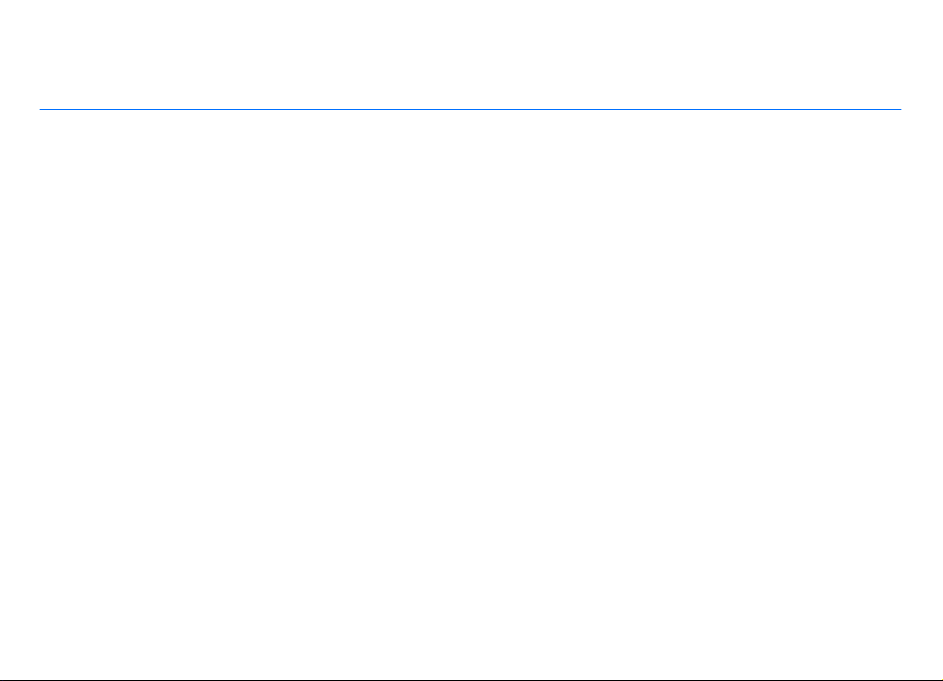
Manuel d'utilisation Nokia 6730 classic
Édition 3
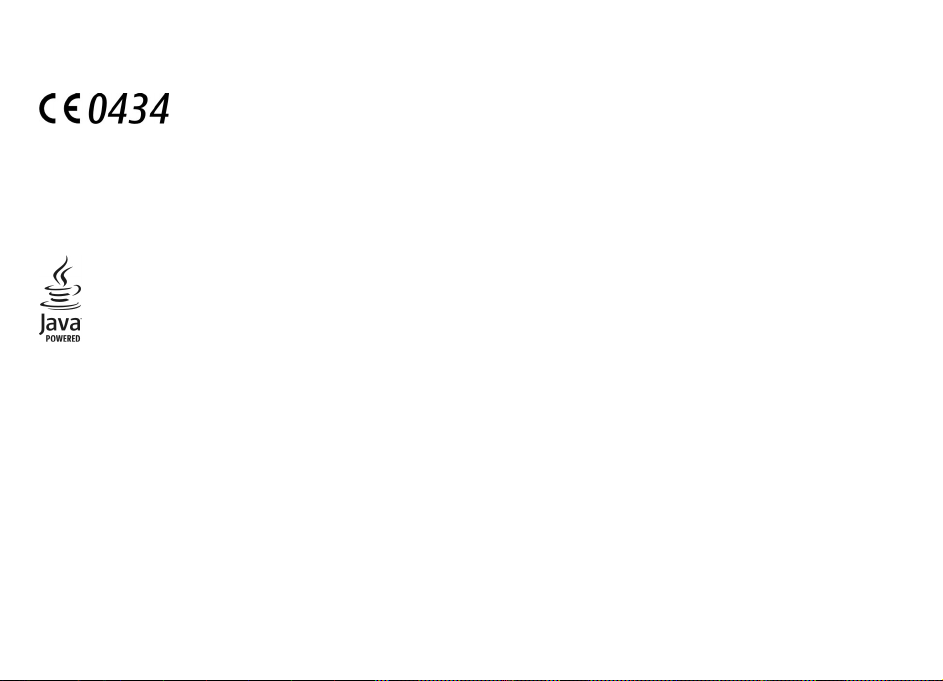
2010
©
kia. Tous dro
No
DÉCLARATION DE CONFORMITÉ
Nokia, Nokia Connecting People, Navi, OV
une marque sonore de Nokia Corporation. L
de leurs détenteurs respectifs.
La reproduction, le transfert, la distrib
écrite et préalable de Nokia sont interdit
des changements et des améliorations
its
rése
rvés.
Par la présente, NOKIA CORPORATION déclare que l
pertinentes de la directive 1999/5/CE . La décl
declaration_of_conformity/.
ution ou le stockage d'
à tout produit décrit dans ce document, sans aucu
aration de conformi
I, et le logo Nokia Origin
es autres noms de produi
s. Nokia applique une méthode de déve
al Enhancements sont des marque
ts et de sociétés mentionnés da
une partie ou de la totalité du
'appareil RM-566
loppement continu à ses produits. Par conséq
est conforme aux exigences essentielles et aux
té peut être consultée à l'adresse suivante : http:
s ou des marques déposées de N
ns ce document peuvent être des
contenu de ce document, sous qu
n préavis.
autres disposit
//www.nokia
okia Corporation. Nokia tune est
marques ou des noms de marques
elque forme que ce soit, sans l'autorisation
uent, Nokia se réserve le droit d'apporter
ions
.com/phones/
Java et tous les produits Java sont des marq
Certa
ines
pa
rties du
lo
gici
el Nokia
Ca
rtes
so
nt protégées par copyri
Ce produit est sous licence MPEG-4 Visua
conformément à la norme MPEG-4 Visual par un
un usage en relation avec une vidéo MPEG-4
Vous pouvez obtenir des informations co
Visitez http://www.mpegla.com.
DANS LES LIMITES PRÉVUES PAR LA LOI EN VIGU
DONNÉES OU DE REVENU, AINSI QUE DE T
LE CONTENU DE CE DOCUMENT EST FOURNI
OU IMPLICITE, Y COMPRIS, MAIS SANS S'Y
ACCORDÉE QUANT À LA PRÉCISION, À LA FIAB
MOMENT SANS PRÉAVIS.
Dans les limites prévues par la loi en vigueur, l'in
comprend des restrictions concernant les d
aux déclarations, garanties, dommages-intérê
l Patent Portfolio (i)
provenant d'un fournis
mplémentaires, notamment
EUR, NOKIA ET SES CONC
OUT DOMMAGE IMMATÉRIEL OU INDIRECT.
"EN L'ÉTAT". À L'EXCEPTION
LIMITER, LES GARANTIES IM
ILITÉ OU AU CONTENU DU DOCUMENT. NOKIA SE
éclarations, garanties,
ues commerc
consommateur agissant
génierie inverse de tous les logiciels contenus
ts et responsabilités des concédants de licen
iales ou des marques déposées de Sun Micro
ght :
© 19
96-
2010 The FreeT
pour tout usage strictement personnel et n
pour un usage strictement personnel et en dehors
seur de vidéo sous licence. Aucune licence expres
celles relatives aux usages promotionnels
ÉDANTS DE LICENCE NE PEUVENT EN AU
DES LOIS OBLIGATOIRES APPLICABLES,
PLICITES D'APTITUDE À LA COMMERCIALISATIO
dommages-intérêts et responsabilités de
systems, Inc.
ype Pro
ject.
Tous dr
oits réservé
on commercial en relat
, internes et commerci
CUN CAS ÊTRE TENUS POUR RESP
AUCUNE GARANTIE SOUS QUELQUE
RÉSERVE LE DROIT DE RÉVISER CE DOCUMENT OU
dans l'appareil est interdi
ces de Nokia.
N ET D'ADÉQUATION À UN
Nokia, ces restrictio
s.
ion avec les informations codées
de toute ac
se ou tacite
n'est accordée pour un autre usage.
te. Dans la mesure où ce manuel d'utilisatio
ns devront s'appliquer de la même façon
tivité commerciale et (ii) pour
aux auprès de MPEG LA, LLC.
ONSABLES DE TOUTE PERTE DE
FORME QUE CE SOIT, EXPLICITE
USAGE PARTICULIER, N'EST
DE LE RETIRER À N'IMPORTE QUEL
n
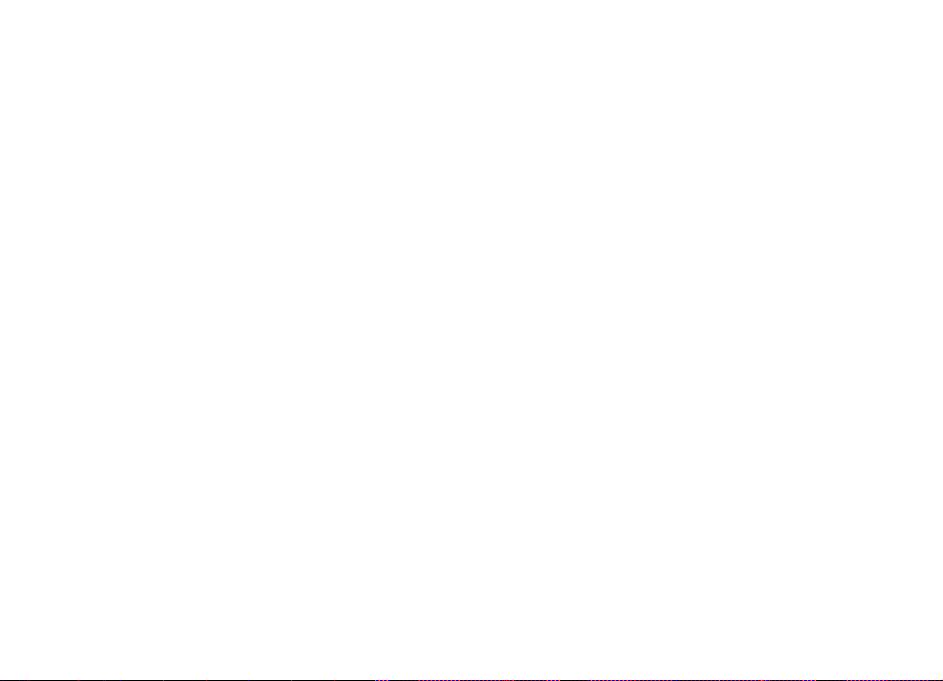
La disponibilité des produits et des applications et des services pour ces produits peut varier en fonction des régions. Contactez votre revendeur Nokia le plus proche
pour plus d'informations à ce sujet et pour connaître les langues disponibles. Ce produit comporte des éléments, une technologie ou un logiciel sujets à la réglementation
en vigueur en matière d'exportation aux États-Unis et en dehors. Toute violation est strictement interdite.
NOTICE FCC / INDUSTRY CANADA
Votre appareil peut provoquer des interférences TV ou radioélectriques (par exemple, lors de l'utilisation d'un téléphone à proximité d'un équipement de réception).
La FCC ou Industry Canada peut vous demander d'arrêter d'utiliser votre téléphone si ces interférences ne peuvent pas être éliminées. Si vous avez besoin d'aide,
contactez votre prestataire de services local. Cet appareil est conforme à la partie 15 de la réglementation FCC. Toute opération est sujette aux deux conditions suivantes :
(1) Cet appareil ne doit pas provoquer d'interférence nuisible et (2) cet appareil doit accepter toute interférence reçue, y compris les interférences pouvant provoquer
un fonctionnement inattendu. Les changements ou modifications non expressément approuvés par Nokia peuvent annuler le droit d'usage de l'utilisateur sur cet
équipement.
/Édition 3 FR
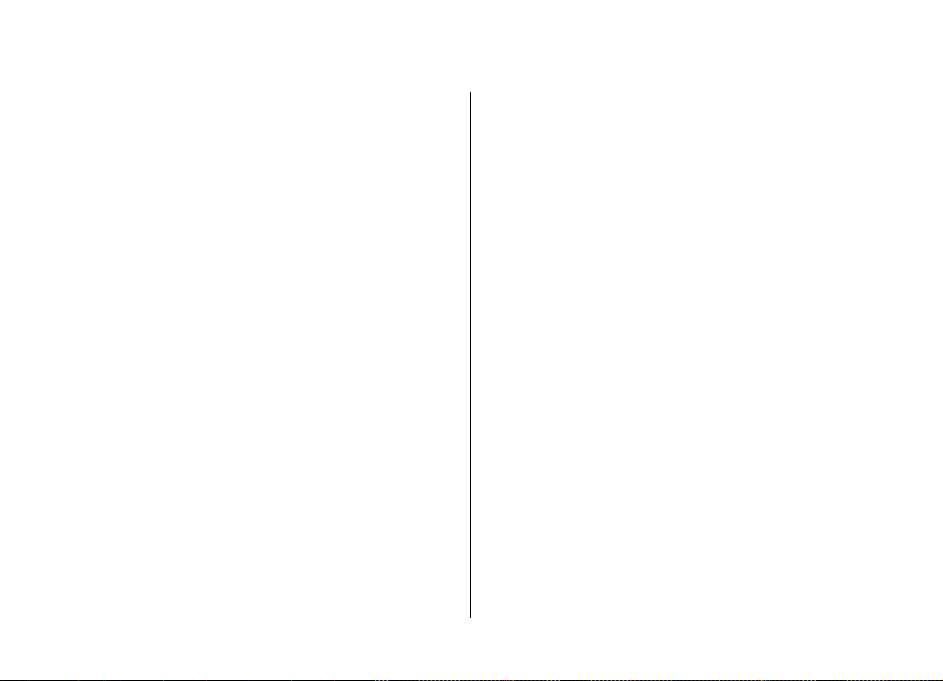
Sommaire
Sécurité................................................................7
À propos de votre appareil.......................................................7
Services réseau...........................................................................8
1. Prise en main..................................................10
Insérer la carte SIM et la batterie...........................................10
Insérer une carte mémoire.....................................................10
Charger la batterie...................................................................11
Allumer et éteindre le téléphone...........................................12
Emplacement des antennes...................................................12
Paramètres de configuration.................................................12
Assistant de configuration......................................................13
Retirer une carte mémoire.....................................................13
Retirer la carte SIM..................................................................13
Retirer la batterie....................................................................13
2. Votre appareil................................................14
Touches et connecteurs..........................................................14
Touche Perso............................................................................15
Écran d'accueil.........................................................................15
Mode hors connexion..............................................................16
Témoins d’affichage................................................................16
Économiseur d'énergie...........................................................17
Menu.........................................................................................18
Contrôle du volume.................................................................18
Verrouillage du clavier............................................................18
Codes d'accès...........................................................................18
Verrou distant..........................................................................19
Installations.............................................................................19
Connecter une oreillette compatible.....................................20
Connecter un câble de données USB......................................20
Dragonne..................................................................................20
3. Support...........................................................20
Aide de l'appareil.....................................................................20
My Nokia...................................................................................21
Informations de contact et de support Nokia......................21
Mises à jour du logiciel............................................................22
4. Fonctions d'appel...........................................22
Appels vocaux..........................................................................22
Appels vidéo.............................................................................25
Paramètres d'appel.................................................................25
Partage vidéo...........................................................................28
5. Musique..........................................................29
Lecteur audio...........................................................................29
Radio FM...................................................................................31
6. Positionnement..............................................32
A propos du système GPS........................................................32
GPS assisté (A-GPS)..................................................................32
Cartes........................................................................................33
Points de repère......................................................................34
Données GPS.............................................................................35
7. Écrire du texte................................................36
Saisie de texte traditionnelle.................................................36
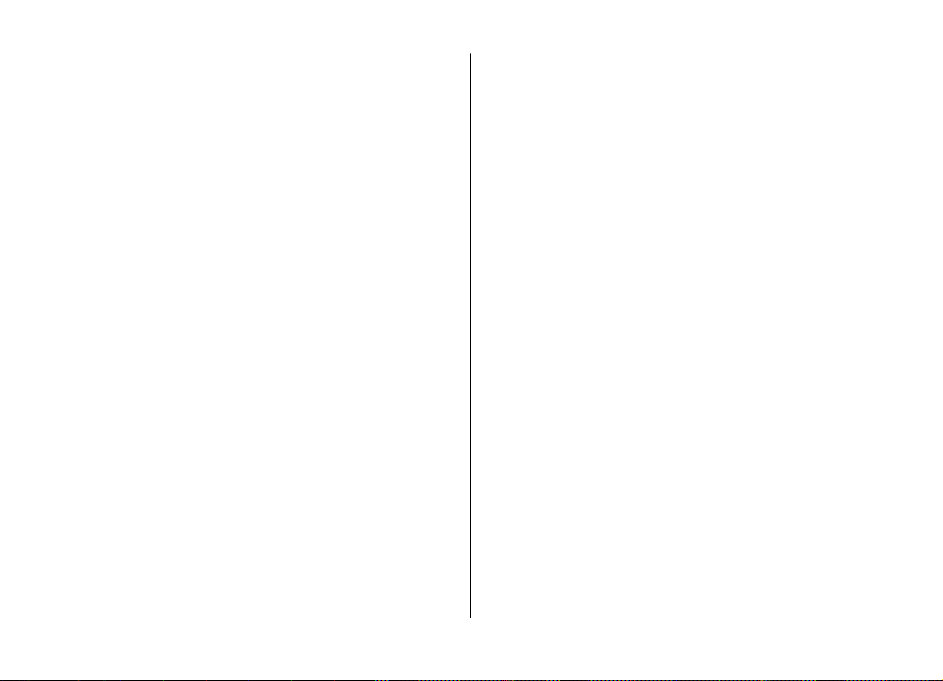
Saisie de texte prédictive........................................................36
Modifier la langue d'écriture..................................................37
Copier et supprimer du texte.................................................37
8. Messagerie.....................................................37
Écrire et envoyer des messages.............................................38
E-mail........................................................................................40
Sommaire
Rechercher................................................................................55
13. Services Ovi...................................................55
Visitez Ovi.................................................................................55
À propos d'Ovi Store................................................................56
À propos de Contacts dans Ovi...............................................56
À propos d’Ovi Fichiers............................................................56
9. Contacts..........................................................43
À propos des Contacts.............................................................43
Utiliser les contacts.................................................................43
Créer des groupes de contacts...............................................43
Rechercher des contacts dans une base de données
distante.....................................................................................44
Gérer les répertoires de contacts...........................................44
Ajouter des sonneries pour les contacts...............................44
Paramètres des contacts.........................................................44
10. Galerie..........................................................45
À propos de la Galerie.............................................................45
11. Appareil photo.............................................46
Prendre une photo..................................................................45
Enregistrer des vidéos.............................................................46
12. Internet........................................................46
Navigateur Web.......................................................................47
Connecter un PC à Internet.....................................................52
Nokia Music Store....................................................................52
Partage en ligne......................................................................53
Centre vidéo Nokia..................................................................54
14. Personnalisation..........................................57
Thèmes.....................................................................................57
Modes .......................................................................................57
15. Gestion du temps.........................................58
Agenda......................................................................................58
Alarme.......................................................................................60
Paramètres d'horloge.............................................................61
16. Applications bureautiques...........................61
Lecteur PDF ..............................................................................61
Dictionnaire..............................................................................61
À propos de Quickoffice..........................................................61
Convertisseur...........................................................................62
Calculatrice ..............................................................................63
Notes actives ...........................................................................63
Notes.........................................................................................64
Gestionnaire de compression (Zip) .......................................64
17. Paramètres...................................................65
Paramètres des applications..................................................64
Sécurité de l'appareil et de la carte SIM................................64
Paramètres des accessoires communs..................................65
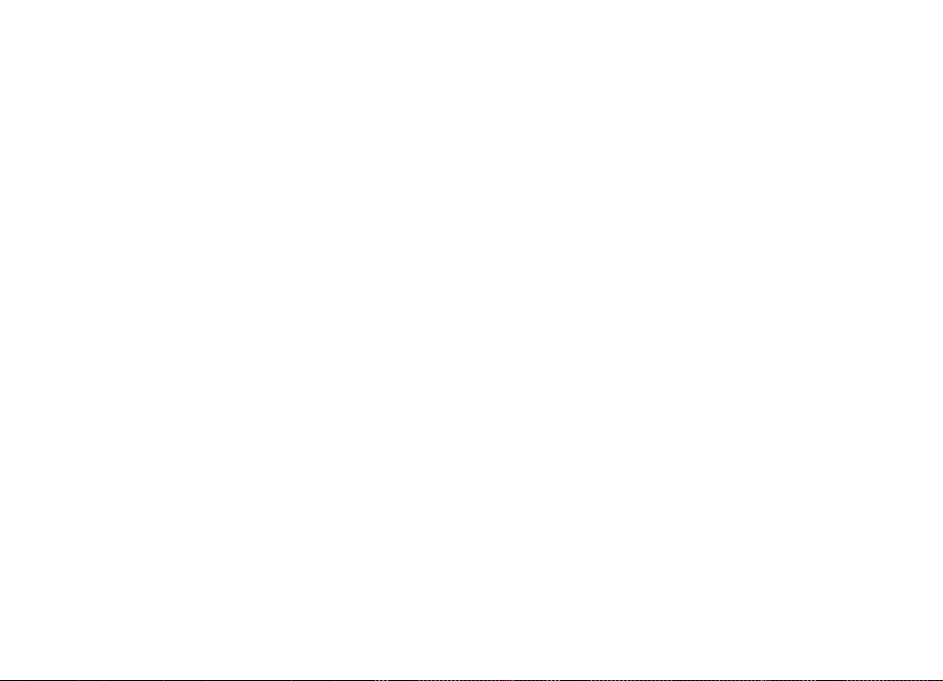
Sommaire
Restaurer les paramètres d'origine.......................................66
18. Gestion des données....................................66
Installer ou supprimer des applications...............................66
Gestionnaire de fichiers..........................................................68
Gestionnaire de l'appareil.......................................................69
Mettre à jour le logiciel de l'appareil.....................................70
19. Connectivité.................................................70
Transférer du contenu depuis un autre appareil.................71
Connexions PC..........................................................................71
Bluetooth..................................................................................72
Câble de données.....................................................................75
Sync...........................................................................................75
20. Conseils verts................................................76
Économiser l'énergie...............................................................76
Recycler.....................................................................................76
Économiser le papier...............................................................77
Plus d'infos...............................................................................77
Informations sur le produit et la sécurité..........77
Index..................................................................85
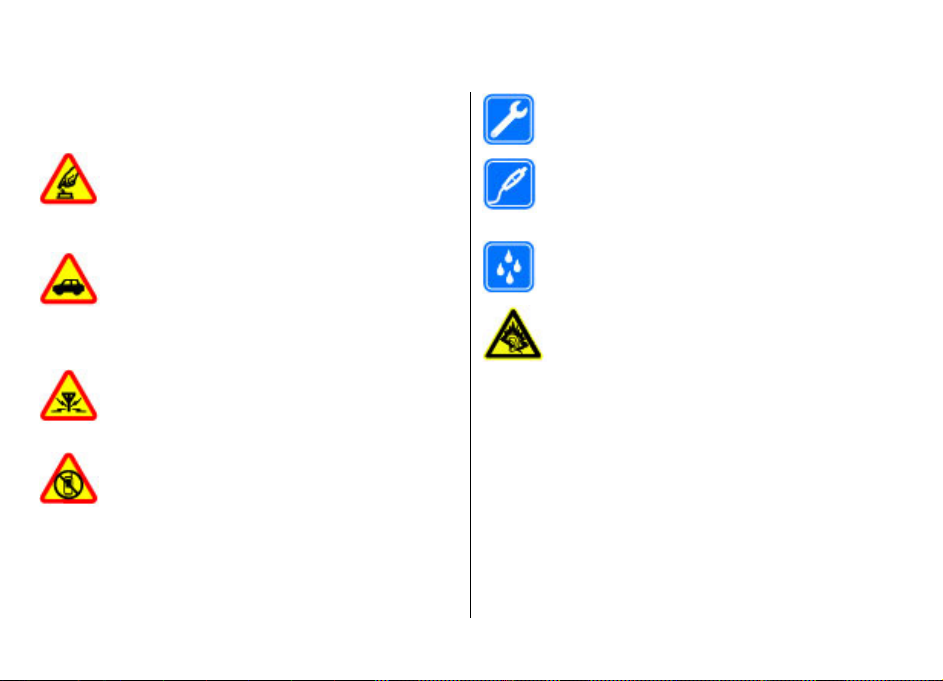
Sécurité
Veuillez lire ces instructions simples. Il peut être dangereux,
voire illégal de ne pas les respecter. Lisez le manuel
d'utilisation complet pour de plus amples informations.
MISE SOUS TENSION EN TOUTE SÉCURITÉ
Ne mettez pas l'appareil sous tension lorsque
l'utilisation des téléphones sans fil est interdite ou
lorsqu'il risque de provoquer des interférences ou
de présenter un danger.
LA SÉCURITÉ ROUTIÈRE AVANT TOUT
Respectez toutes les réglementations locales.
Gardez toujours les mains libres lorsque vous êtes
au volant d'une voiture. Votre préoccupation
première pendant la conduite doit être la sécurité
sur la route.
INTERFÉRENCES
Tous les appareils sans fil peuvent subir des
interférences susceptibles d'avoir une incidence
sur leurs performances.
MISE HORS TENSION DANS LES ZONES
RÉGLEMENTÉES
Respectez toutes les restrictions. Mettez l'appareil
hors tension à bord d'un avion et lorsque vous vous
trouvez à proximité d'équipements médicaux, de
carburants, de produits chimiques ou d'une zone
où sont utilisés des explosifs.
© 2009 Nokia. Tous droits réservés. 7
À propos de votre appareil
L'appareil sans fil décrit dans ce manuel est agréé pour
réseaux (E)GSM 850, 900, 1800 et 1900, et réseaux UMTS 900
et 2100 HSDPA et HSUPA. Contactez votre prestataire de
services pour plus d'informations sur les réseaux.
Lorsque vous utilisez cet appareil, respectez toutes les
réglementations, les usages locaux, les dispositions relatives
aux données personnelles et les droits légitimes des tiers, y
compris les droits de propriété intellectuelle. La protection
des droits de propriété intellectuelle peut empêcher la copie,
la modification ou le transfert de certains contenus (musique,
sonneries, images, etc.).
PERSONNEL HABILITÉ
Seul le personnel qualifié est habilité à installer ou
réparer ce produit.
ACCESSOIRES ET BATTERIES
N'utilisez que des accessoires et des batteries
agréés. Ne connectez pas de produits
incompatibles.
ÉTANCHÉITÉ
Votre appareil n'est pas étanche. Maintenez-le au
sec.
PROTÉGEZ VOTRE AUDITION
A pleine puissance, l'écoute prolongée du baladeur
peut endommager l'oreille de l'utilisateur.
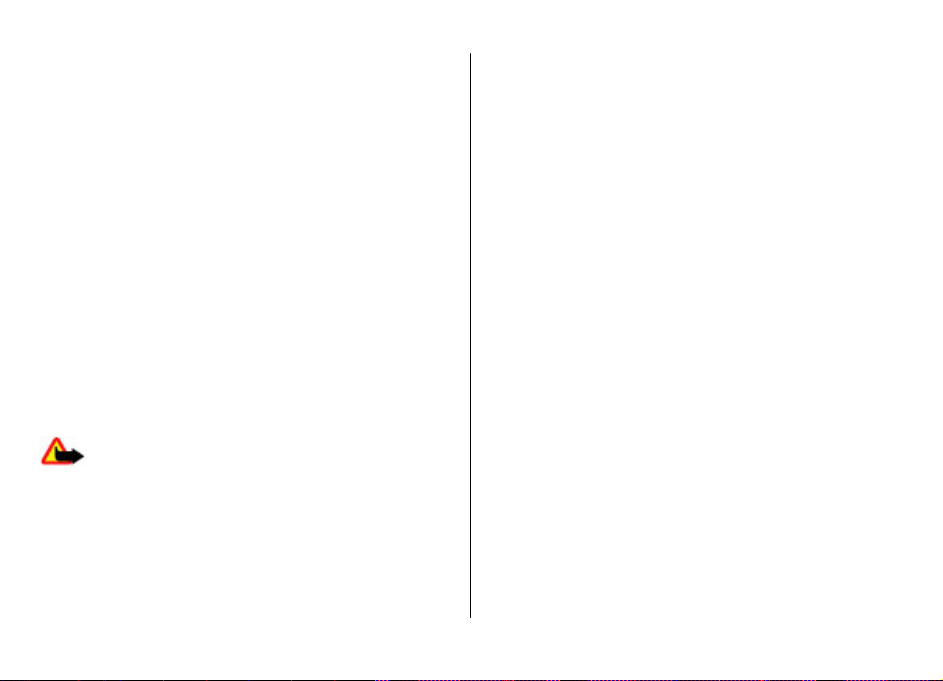
Sécurité
Votre appareil prend en charge plusieurs méthodes de
connectivité. Tel un ordinateur, votre appareil peut être
infecté par des virus et d'autres contenus nuisibles. Soyez
prudent avec les messages, les requêtes de connexion, la
navigation et les téléchargements. N'installez et n'utilisez
que des services et d'autres éléments logiciels provenant de
sources dignes de confiance offrant un niveau approprié de
sécurité et de protection contre les logiciels nuisibles, par
exemple des applications Symbian Signed ou des
applications ayant passé avec succès les tests Java Verified™.
Il est recommandé d'installer un logiciel antivirus et d'autres
logiciels de sécurité sur votre appareil et sur tout ordinateur
connecté.
Votre appareil peut contenir des signets et des liens
préinstallés pointant vers des sites fournis par des tiers. Vous
pouvez également accéder à des sites fournis par des tiers via
votre appareil. Les sites fournis par des tiers ne sont pas
affiliés à Nokia, et Nokia n'assume aucune responsabilité
concernant ces sites. Si vous décidez d'accéder à ces sites,
vous devez prendre les précautions qui s'imposent en
matière de sécurité et de contenu.
Avertissement : Pour l'utilisation des fonctions
autres que le réveil, l'appareil doit être sous tension. Ne
mettez pas votre appareil sous tension lorsque l'utilisation
des appareils sans fil risque de provoquer des interférences
ou de présenter un danger.
Effectuez des copies de sauvegarde ou conservez un
enregistrement écrit de toutes les informations importantes
contenues dans votre appareil.
En cas de connexion à un autre appareil, consultez le manuel
d'utilisation de ce dernier pour en savoir plus sur les
instructions relatives à la sécurité. Ne connectez pas de
produits incompatibles.
Les illustrations de ce manuel peuvent être différentes de
l'affichage de votre appareil.
Reportez-vous au manuel d'utilisation pour obtenir d'autres
informations importantes concernant votre appareil.
Services réseau
Pour pouvoir utiliser l'appareil, vous devez disposer de
services fournis par un opérateur de téléphonie mobile.
Certaines fonctions ne seront pas forcément disponibles sur
tous les réseaux ; pour d'autres fonctions, vous devrez peutêtre passer des accords spécifiques avec votre prestataire de
services pour pouvoir les utiliser. L'utilisation de services
réseau implique la transmission de données. Renseignezvous auprès de votre prestataire de services pour en savoir
plus sur les frais s'appliquant dans votre réseau nominal et
lors de l'itinérance sur d'autres réseaux. Votre prestataire de
services peut vous expliquer les tarifs pratiqués. Certains
réseaux peuvent être soumis à des limitations qui affectent
votre utilisation de certaines fonctions de l'appareil
nécessitant une prise en charge par le réseau, telle que la
prise en charge de technologies comme les protocoles
WAP 2.0 (HTTP et SSL) utilisant les protocoles TCP/IP et des
caractères spécifiques à une langue.
Votre prestataire de services peut avoir demandé la
désactivation ou la non-activation de certaines fonctions sur
votre appareil. Si tel est le cas, ces fonctions n'apparaîtront
© 2009 Nokia. Tous droits réservés.8
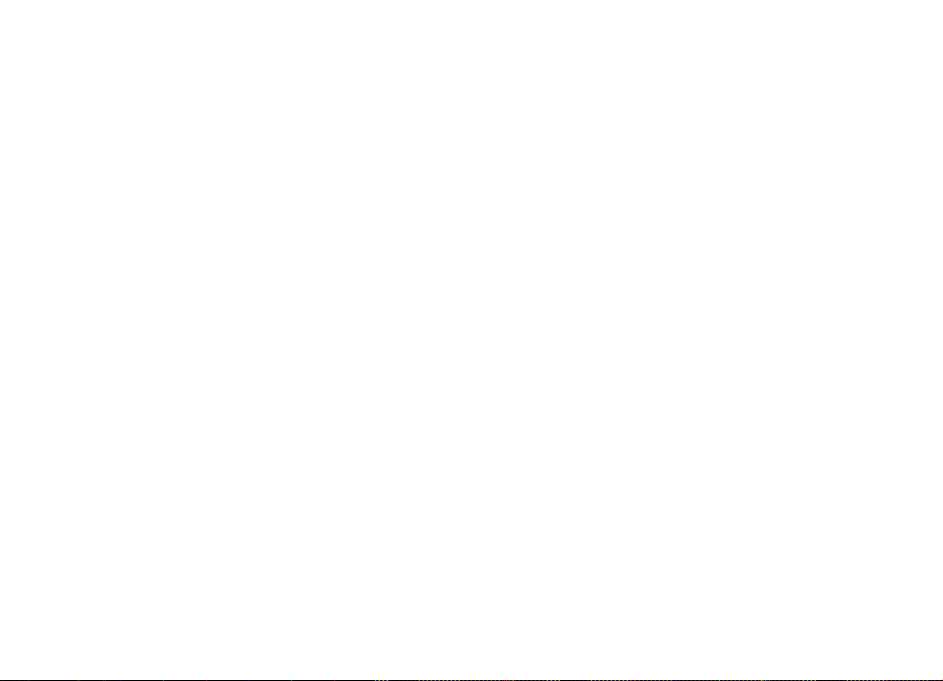
pas dans le menu de votre appareil. Votre appareil peut
également disposer d'éléments personnalisés tels que les
noms, l'organisation et les icônes de menu.
Sécurité
© 2009 Nokia. Tous droits réservés. 9
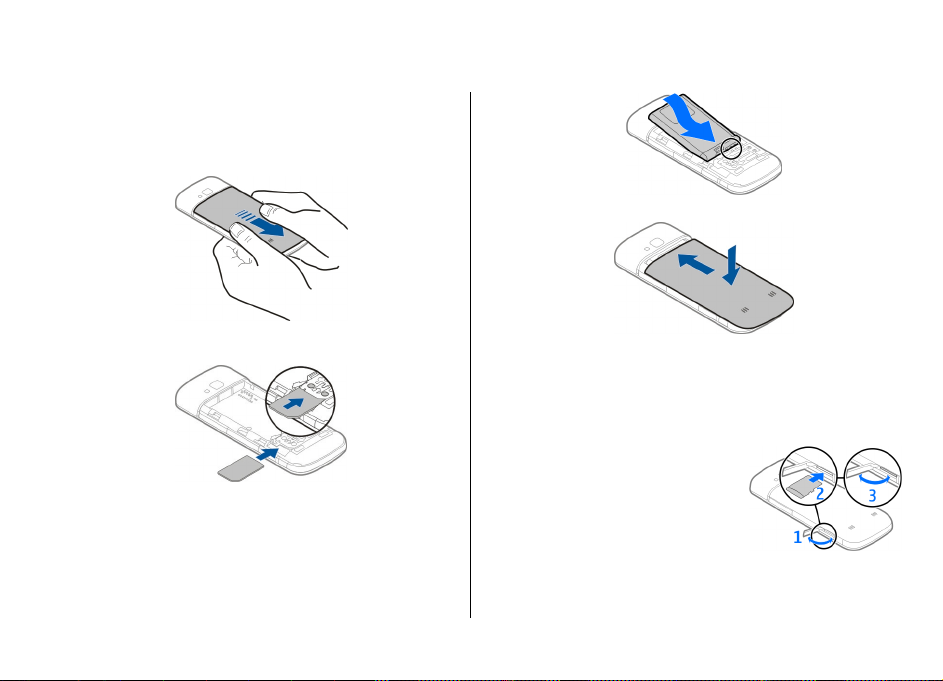
1. Prise en main
Insérer la carte SIM et la batterie
1. Pour retirer le cache arrière de l'appareil, appuyez dessus
avec vos doigts, faites glisser le cache pour l'ouvrir et
soulevez le cache pour le retirer.
2. Faites glisser la carte SIM dans le porte-carte SIM. La
batterie doit être retirée pour insérer la carte SIM.
Assurez-vous que la zone des contacts de la carte est
orientée vers le bas et que le coin biseauté de la carte est
dirigé vers l'extérieur par rapport à la fente de la carte.
3. Insérez la batterie.
4. Remettez la façade arrière en place.
Insérer une carte mémoire
La carte mémoire peut être fournie avec l'appareil et peut
déjà être insérée.
1. Ouvrez le capot du port de la carte mémoire (1).
2. Placez la carte dans le port avec la
zone de contact orientée vers le
bas (2).
3. Insérez doucement la carte
jusqu'à ce qu'elle s'enclenche.
Fermez le capot du port (3).
© 2009 Nokia. Tous droits réservés.10
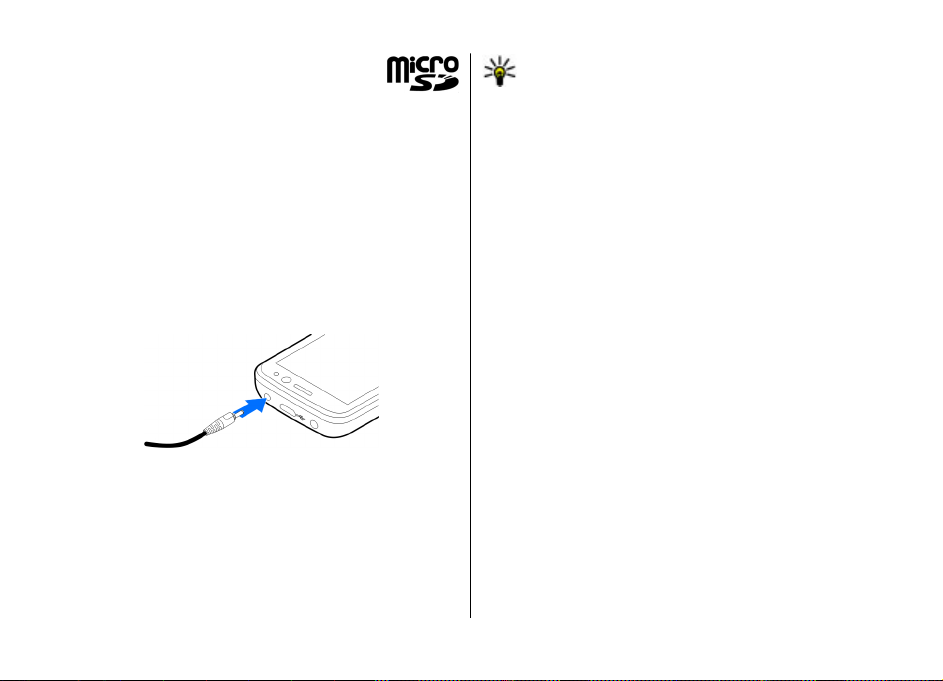
Utilisez uniquement des cartes microSD
compatibles agréées par Nokia avec cet appareil.
Nokia utilise les standards industriels approuvés
en ce qui concerne les cartes mémoire, mais certaines
marques ne sont peut-être pas totalement compatibles avec
cet appareil. L'utilisation de cartes incompatibles risque
d'endommager l'appareil et la carte ainsi que les données
stockées sur celle-ci.
Charger la batterie
Votre batterie a été partiellement chargée en usine. Si
l'appareil indique une charge faible, procédez comme suit :
1. Connectez le chargeur à une prise murale.
2. Connectez le chargeur à l'appareil.
3. Une fois la batterie complètement chargée, débranchez
le chargeur de l'appareil, puis de la prise murale.
Vous ne devez pas charger la batterie pendant une durée
spécifique et vous pouvez utiliser l'appareil pendant qu'il
charge. Si la batterie est complètement déchargée, il peut
s'écouler quelques minutes avant que le témoin de charge ne
s'affiche ou avant que vous puissiez effectuer un appel.
Prise en main
Conseil : Si vous disposez d'anciens chargeurs Nokia
compatibles, vous pouvez les utiliser avec votre
appareil en reliant l'adaptateur pour chargeur CA-44 à
l'ancien chargeur. L'adaptateur est disponible sous
forme d'accessoire indépendant.
Charge USB
Vous pouvez utiliser la charge USB si aucune prise murale
n'est disponible. Lorsque vous chargez votre appareil à l'aide
du câble de données USB, le temps de charge est plus long.
L'efficacité de charge USB varie considérablement. Dans
certains cas, beaucoup de temps peut s'écouler avant que la
charge débute et que l'appareil commence à fonctionner.
La charge USB permet également de transférer des données
avec le câble de données USB tout en chargeant l'appareil.
1. Connectez un appareil USB compatible à votre appareil à
l'aide du câble de données USB compatible.
Le démarrage de la charge peut prendre un certain temps,
selon le type de périphérique utilisé à cet effet.
2. Si l'appareil est sous tension, sélectionnez l'une des
options disponibles du mode USB affichées à l'écran.
© 2009 Nokia. Tous droits réservés. 11
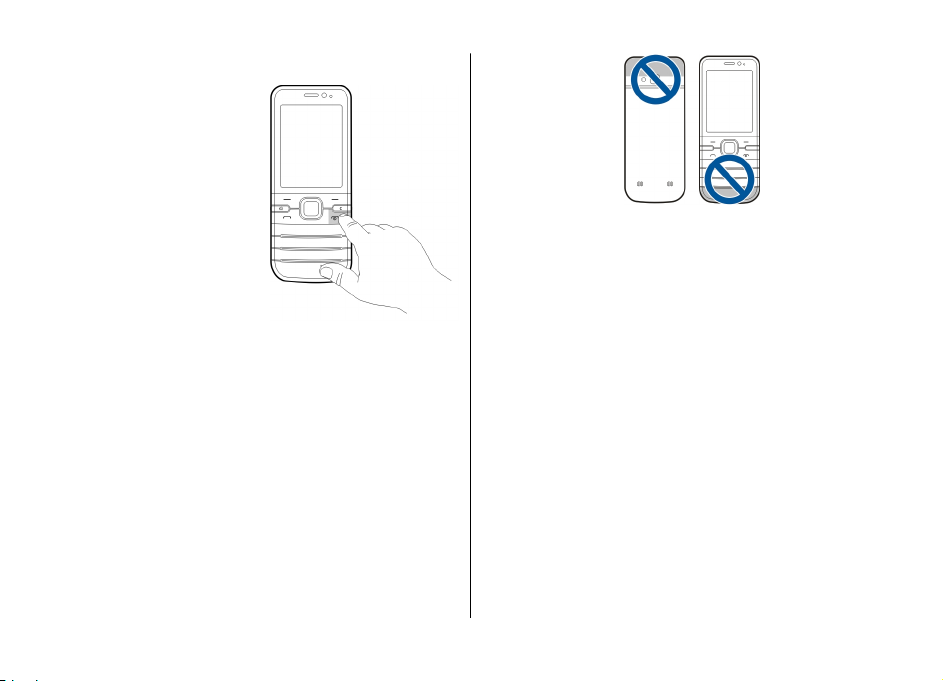
Prise en main
Allumer et éteindre le téléphone
Maintenez la touche marche/
arrêt enfoncée pour mettre
l'appareil sous ou hors tension.
Appuyez brièvement sur la
touche marche/arrêt pour
raccrocher ou fermer une
application.
Si l'appareil vous invite à
introduire un code PIN, entrez-le
et sélectionnez OK.
Si l'appareil vous invite à
introduire le code verrou,
entrez-le et sélectionnez OK. Le
réglage d'usine du code verrou
est 12345.
Pour définir le fuseau horaire, l'heure et la date corrects,
sélectionnez le pays dans lequel vous vous trouvez
actuellement, puis saisissez la date et l'heure locales.
Emplacement des antennes
Votre appareil peut être muni d'antennes internes et
externes. Évitez de toucher inutilement l'antenne lorsque
celle-ci est en cours de transmission ou de réception. Tout
contact avec les antennes affecte la qualité de la
communication, risque de faire fonctionner l'appareil à une
puissance plus élevée lors des opérations de transmission/
réception et peut réduire la durée de vie de la batterie.
Paramètres de configuration
Avant de pouvoir utiliser les MMS, les e-mails, la
synchronisation, la diffusion et le navigateur, vous devez
disposer des paramètres de configuration adéquats dans
votre appareil. Votre appareil peut configurer
automatiquement le navigateur, la messagerie multimédia,
le point d'accès et les paramètres de diffusion sur base de la
carte SIM utilisée. Si ce n'est pas le cas, vous pouvez utiliser
l'application Assistant config. pour configurer les paramètres.
Vous pouvez recevoir les paramètres dans un message de
configuration que vous pouvez enregistrer sur votre appareil.
Pour plus d'informations sur la disponibilité, contactez votre
prestataire de services ou le revendeur Nokia agréé le plus
proche.
Si vous recevez un message de configuration et si les
paramètres ne sont pas automatiquement enregistrés et
activés, 1 nouveau message s'affiche. Pour enregistrer les
paramètres, sélectionnez Afficher > Options >
Enregistrer. Vous devrez peut-être saisir un code PIN fourni
par le prestataire de services.
© 2009 Nokia. Tous droits réservés.12
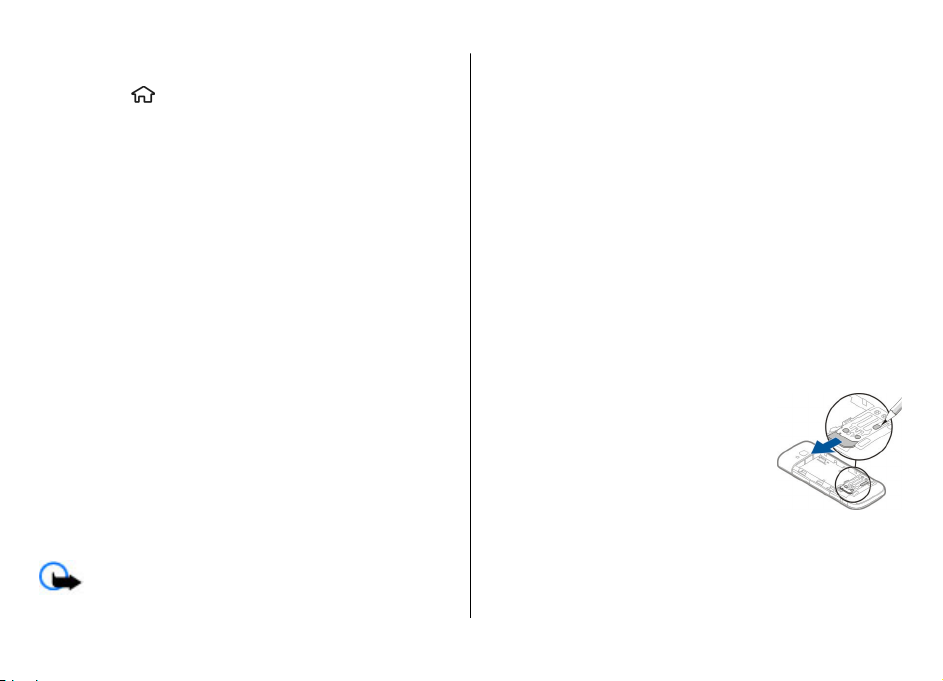
Assistant de configuration
Sélectionnez > Paramètres > Ass. config..
Utilisez l'assistant configuration pour définir les paramètres
d'e-mail et de connexion. La disponibilité des éléments de
l'assistant configuration dépend des fonctionnalités de
l'appareil, de la carte SIM, de l'opérateur réseau et des
données se trouvant dans la base de données de l'assistant
configuration.
Pour démarrer l'Assistant configuration, sélectionnez
Commencer.
Pour obtenir un résultat optimal lors de l'utilisation de
l'Assistant configuration, gardez votre carte SIM insérée dans
l'appareil. Si la carte SIM n'est pas insérée, suivez les
instructions à l'écran.
Définissez les options suivantes :
● Opérateur — Pour configurer les paramètres propres à
l'opérateur tels que, par exemple, les paramètres MMS,
Internet, WAP et de diffusion
● Config. e-mail — Pour créer une nouvelle boîte aux
lettres.
● Partage vidéo — Pour configurer les paramètres de
partage vidéo.
Les paramètres de modification disponibles peuvent varier.
Prise en main
risque d'endommager l'appareil et la carte mémoire, ainsi
que les données stockées sur celle-ci.
1. Appuyez brièvement sur la touche marche/arrêt, puis
sélectionnez Retirer la carte mémoire > Oui.
2. Ouvrez le capot du port de la carte mémoire.
3. Appuyez doucement sur la carte mémoire pour la libérer.
4. Retirez la carte et sélectionnez OK.
5. Fermez le capot du port.
Retirer la carte SIM
1. Retirez le cache arrière de l'appareil.
2. Retirez la batterie. Le retrait de la batterie libère le verrou
du logement de la carte SIM.
3. À l'aide d'un crayon ou d'un autre objet approprié,
appuyez délicatement sur la carte SIM pour l'extraire de
son logement.
Retirer une carte mémoire
Important : Ne retirez pas la carte mémoire pendant
une opération, lorsque l'accès à celle-ci est en cours. Cela
© 2009 Nokia. Tous droits réservés. 13
Retirer la batterie
1. Retirez le cache arrière de l'appareil.
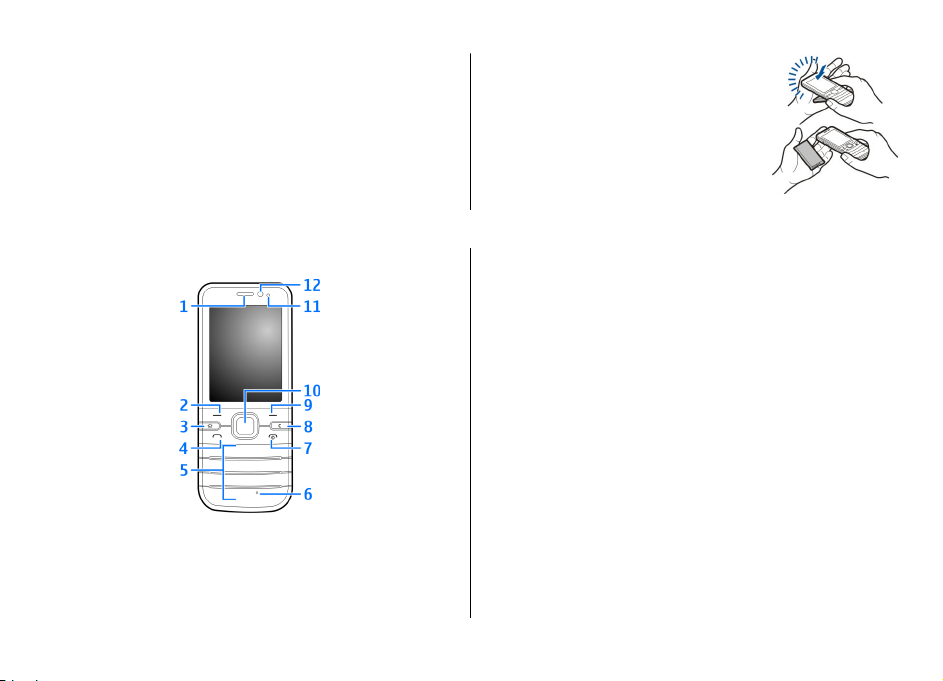
Votre appareil
2. Tenez l'appareil en dirigeant la batterie vers le bas et
tapotez délicatement l'appareil avec la paume de la main
pour que la batterie tombe dans l'autre main.
2. Votre appareil
Touches et connecteurs
1 — Écouteur
2 — Touche écran gauche
3 — Touche d'accueil
4 — Touche d’appel
5 — Touches numériques
6 — Micro
7 — Touche marche-arrêt/fin
8 — Touche Effacer C
9 — Touche écran droite
10 — Touche Navi™, référencée ci-après sous le terme touche
de défilement
11 — Capteur de lumière
12 — Objectif de l'appareil photo secondaire
© 2009 Nokia. Tous droits réservés.14
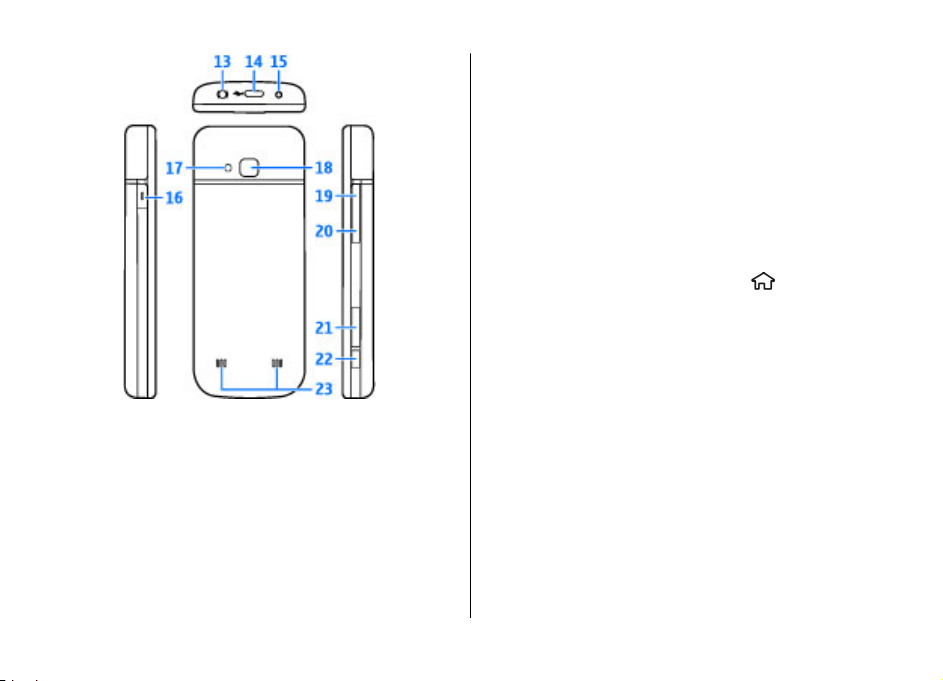
13 — Connecteur AV Nokia (2,5 mm)
14 — Micro connecteur USB
15 — Connecteur du chargeur
16 — Touche Perso
17 — Flash de l'appareil photo
18 — Objectif de l'appareil photo principal
19 — Touche d'augmentation du volume
20 — Touche de diminution du volume
Votre appareil
21 — Emplacement pour carte mémoire
22 — Touche de capture
23 — Haut-parleur
La surface de cet appareil ne contient pas de nickel.
Touche Perso
Vous pouvez modifier la fonction activée lorsque vous
appuyez sur la touche Perso. Par exemple, vous pouvez
configurer la touche afin qu'elle ouvre une application ou une
page Web.
Pour modifier la fonction, sélectionnez
Paramètres et Général > Touche Perso > Changer.
> Paramètres >
Écran d'accueil
Lorsque l'appareil est sous tension et qu'il est enregistré sur
un réseau, l'appareil affiche l'écran d'accueil et est prêt à être
utilisé.
Pour ouvrir une liste des numéros les plus récemment
composés, appuyez sur la touche d'appel.
Pour utiliser les commandes vocales ou la numérotation
vocale, en mode veille, maintenez la touche écran droite
enfoncée.
Pour changer de profil, appuyez brièvement sur la touche
marche/arrêt, puis sélectionnez un profil.
Pour ouvrir une connexion au Web, maintenez la touche 0
enfoncée.
© 2009 Nokia. Tous droits réservés. 15
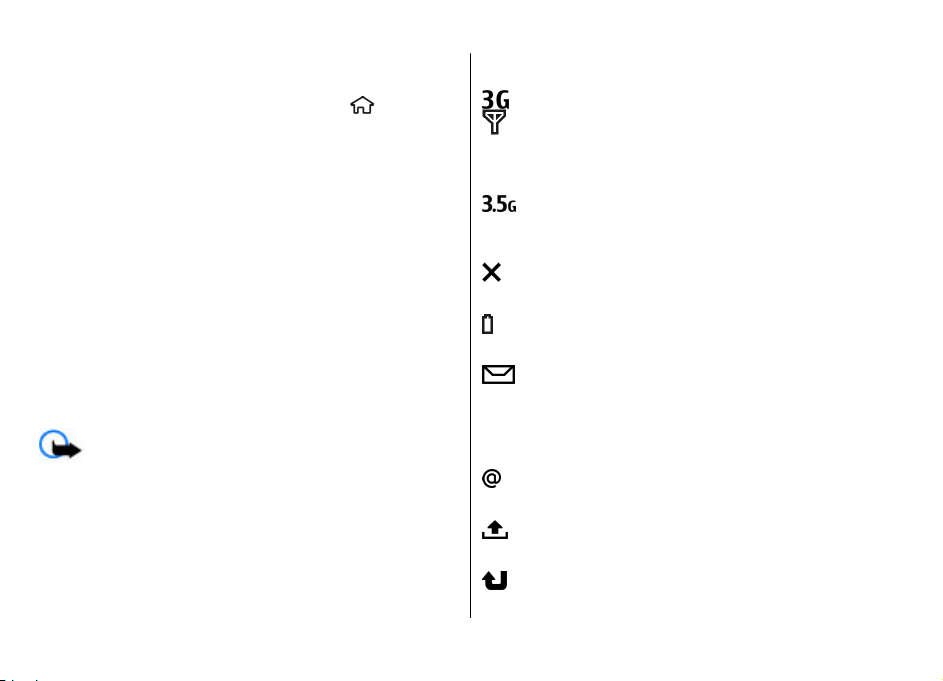
Votre appareil
Pour activer ou désactiver la connectivité Bluetooth,
maintenez enfoncée la touche *.
Pour modifier l'écran d'accueil, sélectionnez
Paramètres > Paramètres et Général >
Personnalisation > Mode veille et l'une des options
suivantes :
>
Mode hors connexion
Pour activer rapidement le mode Hors connexion, appuyez
brièvement sur la touche marche/arrêt, puis sélectionnez
Hors connexion.
Pour passer à un autre profil, appuyez brièvement sur la
touche marche/arrêt, puis sélectionnez un mode.
Lorsque le mode Hors connexion est actif, toutes les
connexions qui utilisent des fréquences radio sont fermées.
Toutefois, vous pouvez utiliser votre appareil sans la carte
SIM et écouter la radio ou de la musique. N'oubliez pas
d'éteindre votre appareil lorsque l'utilisation de téléphones
sans fil est interdite.
Important : Le mode Hors connexion ne permet pas
l'émission ou la réception d'appels, ni l'utilisation d'autres
fonctions nécessitant une couverture réseau cellulaire. Il peut
toujours être possible d'émettre des appels au numéro
d'urgence officiel programmé dans votre appareil. Pour
émettre un appel, vous devez d'abord activer la fonction
téléphone en changeant de mode. Si l'appareil a été
verrouillé, entrez le code de verrouillage.
Témoins d’affichage
L'appareil est utilisé sur un réseau UMTS ou un
réseau GSM (service réseau). La barre en regard de
l'icône indique la puissance du signal du réseau à
l'endroit où vous vous trouvez. Plus la barre est
haute, plus le signal est puissant.
HSDPA (High-speed downlink packet access) / HSUPA
(High-speed uplink packet access) (service réseau)
est activé dans le réseau UMTS.
L'appareil utilise le mode Hors connexion et n'est pas
connecté à un réseau cellulaire.
Niveau de charge de la batterie. Plus la barre est
haute, plus la charge de la batterie est élevée.
Vous avez des messages non lus dans le dossier
Messages reçus de la Messagerie. Si le témoin
clignote, le dossier est plein et vous devez supprimer
des messages avant de pouvoir en recevoir de
nouveaux.
Vous avez reçu un nouvel e-mail dans la boîte aux
lettres distante.
Des messages sont en attente dans le dossier À
envoyer de la Messagerie.
Appels en absence.
© 2009 Nokia. Tous droits réservés.16
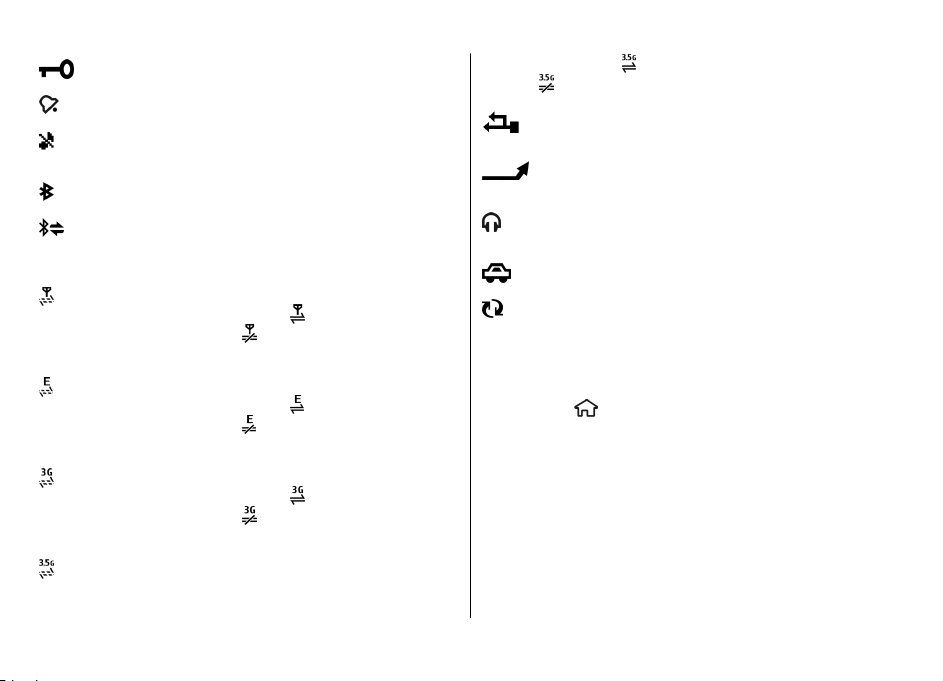
Les touches de l'appareil sont verrouillées.
Une alarme est active.
Vous avez activé le mode Silencieux et l'appareil ne
sonne pas lors d'un appel ou message entrant.
La connectivité Bluetooth est activée.
Une connexion Bluetooth est établie. Lorsque le
témoin clignote, votre appareil tente d'établir une
connexion avec un autre appareil.
Une connexion de données par paquets GPRS est
disponible (service réseau).
connexion est active.
en attente.
Une connexion de données par paquets EGPRS est
disponible (service réseau).
connexion est active.
en attente.
Une connexion de données par paquets UMTS est
disponible (service réseau).
connexion est active.
en attente.
Une connexion HSDPA/HSUPA est prise en charge et
disponible (service réseau). L'icône peut varier selon
indique que la
indique que la connexion est
indique que la
indique que la connexion est
indique que la
indique que la connexion est
Votre appareil
les régions. indique que la connexion est active.
indique que la connexion est en attente.
Votre appareil est connecté à un ordinateur avec un
câble de données USB.
Tous les appels sont transférés vers un autre
numéro.
Un kit oreillette ou un kit à induction est connecté à
l'appareil.
Un kit voiture mains libres est connecté à l'appareil.
Votre appareil synchronise.
D'autres indicateurs peuvent également être affichés.
Économiseur d'énergie
Sélectionnez > Paramètres > Paramètres.
Pour définir les paramètres de l'économiseur d'écran,
sélectionnez Généraux > Personnaliser > Affichage et
choisissez parmi les options suivantes :
● Attente écon. de batterie — Pour définir le délai
d'inactivité de l'appareil avant que l'économiseur
d'énergie ne soit activé.
● Expiration de l'éclairage — Pour définir le délai
d'inactivité de l'appareil avant que la luminosité de l'écran
ne diminue.
© 2009 Nokia. Tous droits réservés. 17
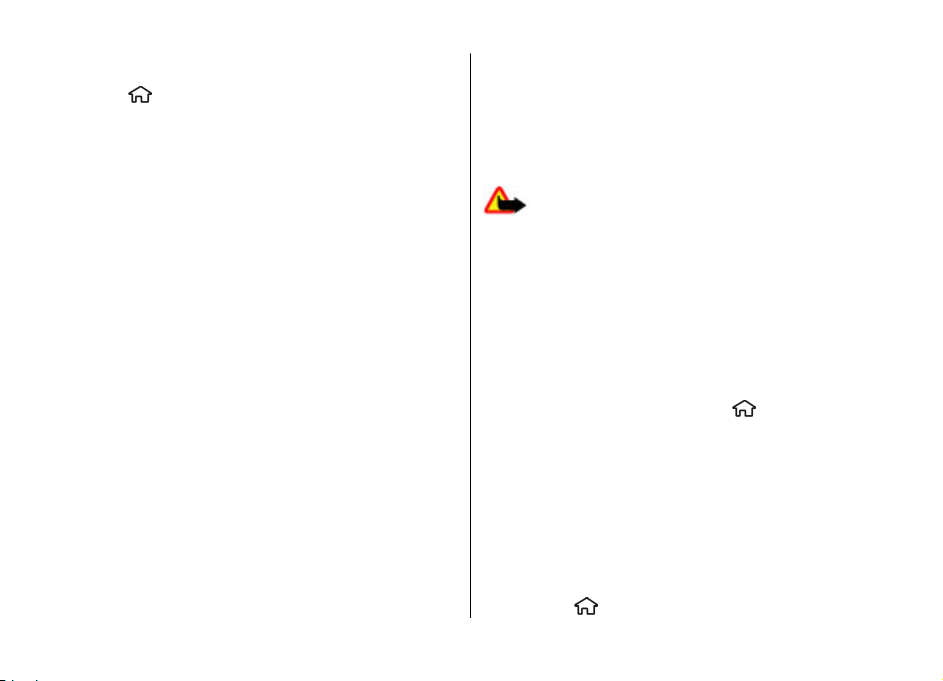
Votre appareil
Menu
Appuyez sur .
Dans le menu, vous pouvez accéder aux fonctions de votre
appareil.
Pour ouvrir une application ou un dossier, sélectionnez
l'élément.
Si vous modifiez l'ordre des fonctions du menu, l'ordre peut
différer de l'ordre par défaut décrit dans le présent guide de
l'utilisateur.
Pour sélectionner ou désélectionner un élément dans des
applications, appuyez sur #.
Pour sélectionner ou désélectionner plusieurs éléments
consécutifs dans une liste, maintenez la touche # enfoncée
tout en faisant défiler vers le haut ou vers le bas.
Pour changer l'affichage du menu, sélectionnez Options >
Changer affichage menu.
Pour fermer une application ou un dossier, sélectionnez
Options > Quitter.
Pour afficher et basculer entre des applications ouvertes,
maintenez la touche d'accueil enfoncée et sélectionnez une
application.
Les applications s'exécutant en arrière-plan augmentent
l'utilisation de la batterie et réduisent la durée de vie de cette
dernière.
Contrôle du volume
Pour régler le volume de l'oreillette ou du haut-parleur
durant un appel ou lors de l'écoute d'un fichier audio, utilisez
sur les touches de volume.
Pour activer ou désactiver le haut-parleur durant un appel,
sélectionnez Ht-parleur ou Combiné.
Avertissement : Une exposition prolongée à un
volume sonore élevé risque d'altérer votre audition. Écoutez
la musique à un niveau sonore modéré et ne placez pas
l'appareil près de l'oreille lorsque vous utilisez le hautparleur.
Verrouillage du clavier
Pour verrouiller le clavier dans l'écran d'accueil, appuyez sur
la touche écran gauche et sur * dans la 1,5 seconde qui suit.
Pour que l'appareil verrouille automatiquement le clavier
après un certain délai, sélectionnez
Paramètres et Général > Sécurité > Téléphone et carte
SIM > Délai verrou automatique > Défini par
utilisateur et le délai souhaité.
Pour déverrouiller le clavier, sélectionnez Déverrouill., puis
appuyez sur *. Lorsque l'appareil ou son clavier est verrouillé,
il peut toujours être possible d'émettre des appels au numéro
d'urgence officiel programmé dans votre appareil.
> Paramètres >
Codes d'accès
Sélectionnez > Paramètres > Paramètres.
© 2009 Nokia. Tous droits réservés.18
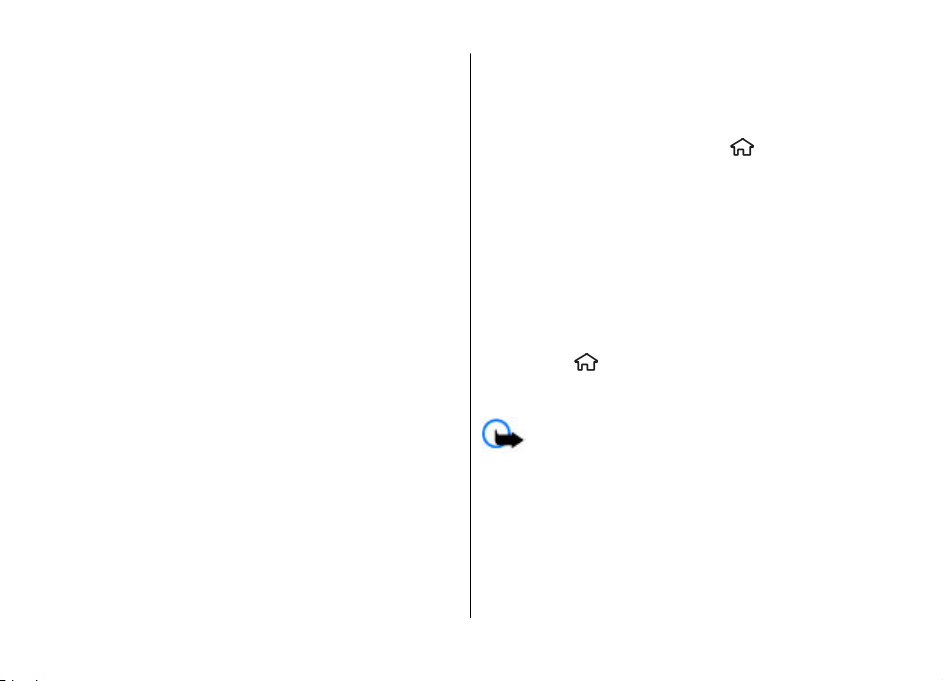
Pour définir la manière dont votre appareil doit utiliser les
codes d'accès et les paramètres de sécurité, sélectionnez
Général > Sécurité > Téléphone et carte SIM et choisissez
parmi les options suivantes :
● Le code PIN (UPIN) fourni avec la carte SIM (USIM) protège
votre carte contre toute utilisation non autorisée.
● Le code PIN2 (UPIN2), fourni avec certaines cartes SIM
(USIM), est nécessaire pour accéder à certains services.
● Les codes PUK (UPUK) et PUK2 (UPUK2) peuvent être fournis
avec la carte SIM (USIM). Si vous saisissez un code PIN
erroné trois fois de suite, vous êtes invité à saisir le code
PUK. Si les codes ne sont pas fournis, contactez votre
prestataire de services.
● Le code de sécurité vous permet de protéger votre
téléphone contre toute utilisation à votre insu. Vous
pouvez créer et changer le code, ainsi que configurer le
téléphone pour qu'il le demande. Ne divulguez pas le
nouveau code secret et conservez-le en lieu sûr, à l'écart
de votre téléphone. Si vous oubliez le code et si votre
téléphone est verrouillé, il doit être réparé. Des frais
supplémentaires peuvent vous être facturés et vos
données personnelles risquent d'être supprimées de
l'appareil. Pour plus d'informations, contactez Nokia Care
ou le revendeur de votre appareil.
● Le mot de passe de limitation est requis si vous utilisez le
service de limitation des appels pour restreindre les appels
de/vers votre téléphone (service réseau).
Votre appareil
Verrou distant
Vous pouvez verrouiller votre appareil à partir d'un autre à
l'aide d'un SMS. Pour permettre à votre appareil d'être
verrouillé à distance et pour définir le message de
verrouillage à utiliser, sélectionnez
Paramètres > Général > Sécurité et Téléphone et carte
SIM > Verrouillage distant tél.. Lorsque vous avez saisi le
message, sélectionnez OK. Le message peut comporter
jusqu'à 20 caractères.
Pour verrouiller votre appareil, envoyez le message de
verrouillage sous forme de SMS à votre numéro de téléphone
mobile. Pour déverrouiller votre appareil ultérieurement,
sélectionnez Déverrouill. et saisissez le code verrou.
> Paramètres >
Installations
Sélectionnez > Applications > Installations.
Vous pouvez rechercher des applications supplémentaires et
les télécharger dans ce document.
Important : N'installez et n'utilisez que des
applications et autres éléments logiciels provenant de
sources sûres, par exemple des applications Symbian Signed
ou des applications ayant passé avec succès les tests Java
Verified™.
© 2009 Nokia. Tous droits réservés. 19
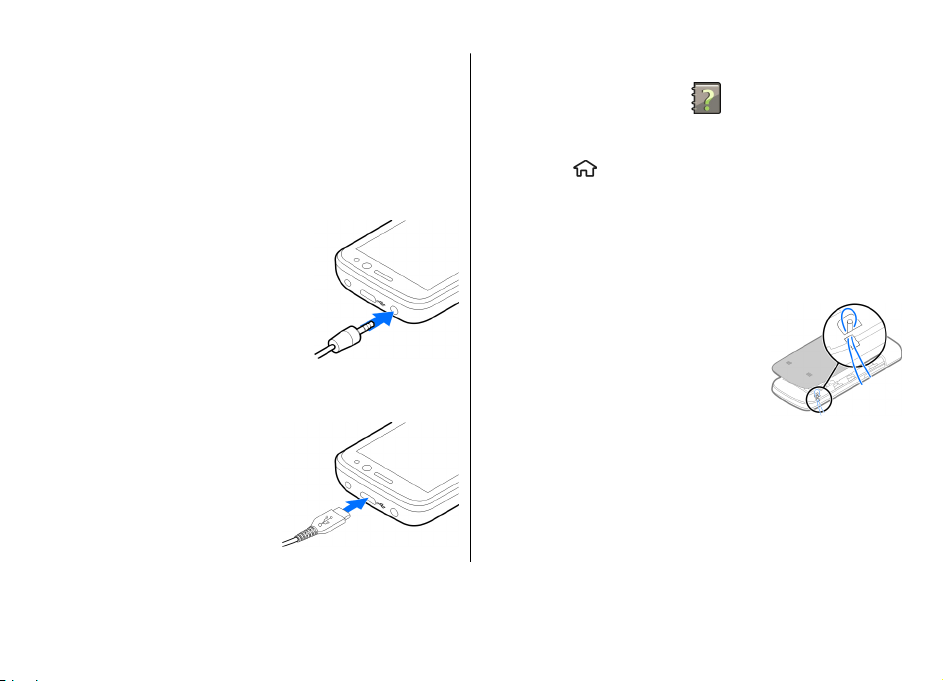
Support
Connecter une oreillette compatible
Ne connectez pas de produit créant un signal de sortie
cela pourrait endommager l'ap
source de tension au connecteur AV Nokia.
Lorsque vous connectez au conn
externe ou un kit oreillette autre que ceux dont l'utilisation
avec cet appareil a été
particulièrement attention au niveau du volume.
pareil. Ne connectez aucune
ecteur AV Nokia un appareil
agréée par Nokia, faites
car
Connecter un câble de données USB
Connectez un câble de donn
Pour sélectionner le mode de
ées USB au connecteur USB.
3. Support
Aide de l'appareil
Votre appareil contient des inst
connexion USB par défaut ou pour modifier le mode ac
sélectionnez
Mode de connexion USB et le mode souhaité.
Pour sélectionner si le mo
automatiquement, sélectionnez
> Paramètres
Dragonne
Insérez la dragonne et serrez-la.
ructions facilitant l'utilisation
et Connectiv.
de par défaut est activé
Demander connexion
> USB >
tif,
.
20
© 2009 Nokia. Tous droits réservés.
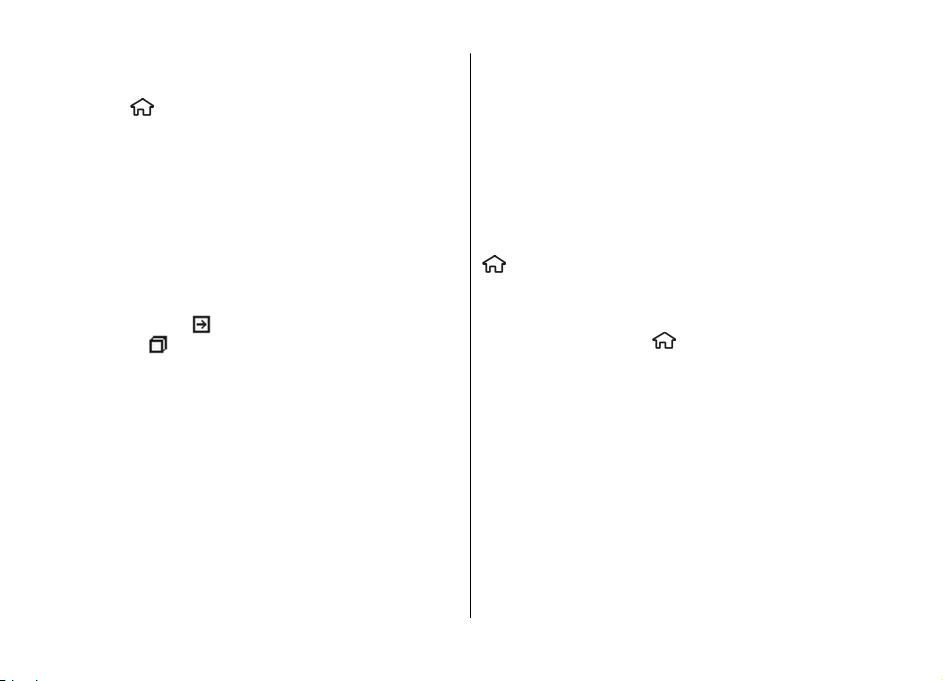
des applications contenues dans ledit appareil.
Pour obtenir des textes d'aide à partir du menu principal,
sélectionnez
l'application pour laquelle vous souhaitez lire des
instructions.
Lorsqu'une application est ouverte, sélectionnez Options >
Aide pour accéder au texte d'aide pour l'écran actuel.
Lors de la lecture des instructions, pour modifier la taille du
texte d'aide, sélectionnez Options > Réduire taille police
ou Augmenter taille police.
A la fin du texte d'aide, vous trouverez des liens vers des
rubriques connexes. Si vous sélectionnez un mot souligné,
une brève explication s'affiche. Les textes d'aide utilisent les
indicateurs suivants :
d'aide connexe
mentionnée
Tout en lisant les instructions, pour basculer entre les textes
d'aide et l'application ouverte en arrière-plan, appuyez sur la
touche de menu et maintenez-la enfoncée ou sélectionnez le
lien vers les applications ouvertes.
> Applications > Aide > Aide et
indique un lien vers une rubrique
indique un lien vers l'application
My Nokia
My Nokia est un service gratuit qui vous envoie
régulièrement, sous forme de SMS, des trucs et astuces, ainsi
que de l’aide pour votre appareil Nokia. Si My Nokia est
disponible dans votre pays et pris en charge par votre
prestataire de services, votre appareil vous invite à rejoindre
Support
le service My Nokia une fois que vous avez réglé l’heure et la
date.
Pour vous abonner à My Nokia, sélectionnez Accepter et
suivez les instructions à l’écran.
Des frais d’appel vous seront facturés quand vous envoyez un
message pour vous abonner ou vous désabonner.
Pour connaître les conditions générales, consultez la
documentation fournie avec votre appareil ou le site Web
www.nokia.com/mynokia.
Pour vous abonner à My Nokia ultérieurement, sélectionnez
> Applications > Installations > My Nokia. Après
l’invitation à rejoindre My Nokia, l’application de
configuration du téléphone démarre.
Pour ouvrir ultérieurement l’application de configuration du
téléphone, sélectionnez
Config. le tél..
> Paramètres > Aide >
Informations de contact et de support Nokia
Visitez le site www.nokia.com/support ou votre site Web
Nokia local pour obtenir la dernière version de ce manuel, des
informations supplémentaires, des téléchargements et des
services liés à votre produit Nokia.
Sur le site Web, vous trouverez des informations sur
l'utilisation des produits et des services Nokia. Si vous
souhaitez contacter le service client, consultez la liste des
centres de contact Nokia sur www.nokia.com/
customerservice.
© 2009 Nokia. Tous droits réservés. 21
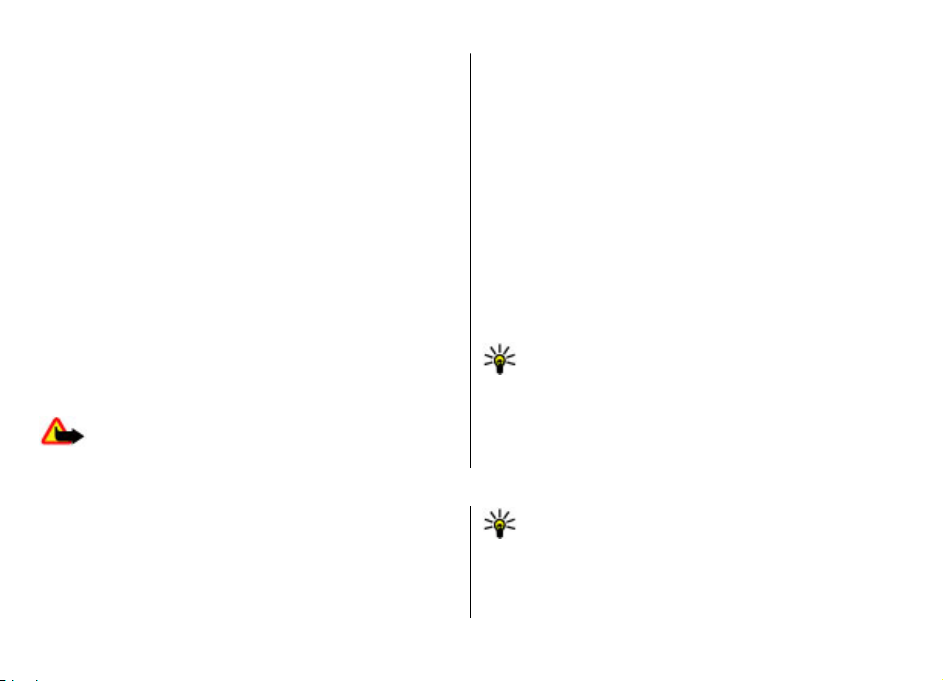
Fonctions d'appel
Pour les services de maintenance, vérifiez quel est le centre
de maintenance Nokia le plus proche de chez vous à l'adresse
www.nokia.com/repair.
Mises à jour du logiciel
Nokia peut proposer des mises à jour logicielles permettant
d'améliorer les performances de l'appareil ou offrant des
fonctions nouvelles et améliorées. Vous pouvez demander
ces mises à jour par l'intermédiaire de l'application PC Nokia
Software Updater. Les mises à jour logicielles ne sont pas
toujours disponibles pour la totalité des produits ou leurs
variantes. Tous les opérateurs ne proposent pas toujours les
dernières versions disponibles des logiciels.
Pour mettre à jour le logiciel de l'appareil, vous avez besoin
de l'application Nokia Software Updater et d'un ordinateur
équipé du système d'exploitation Microsoft Windows 2000,
XP ou Vista, d'un accès Internet haut débit et d'un câble de
données compatible pour connecter votre appareil à
l'ordinateur.
Avertissement : Si vous installez une mise à jour
logicielle, vous ne pouvez pas utiliser l'appareil, même pour
4. Fonctions d'appel
Appels vocaux
Émettre un appel
Pour émettre un appel, entrez le numéro de téléphone sans
oublier l'indicatif régional et appuyez sur la touche d'appel.
émettre un appel d'urgence, tant que vous n'avez pas terminé
l'installation et redémarré l'appareil. Veillez à bien
sauvegarder les données avant d'accepter l'installation d'une
mise à jour.
Le téléchargement ainsi que l'installation peuvent prendre
jusqu'à 20 minutes avec le gestionnaire de l'appareil, et
jusqu'à 30 minutes avec Nokia Software Updater
Pour obtenir plus d'informations et télécharger
l'application Nokia Software Updater, visitez le site
www.nokia.com/softwareupdate ou votre site Web Nokia
local.
Si les mises à jour logicielles par liaison radio (OTA) sont prises
en charge par votre réseau, vous pourrez également
demander les mises à jour par l'intermédiaire de votre
appareil.
Conseil : Pour vérifier la version du logiciel de votre
appareil, saisissez *#0000# dans l’écran d’accueil.
Conseil : Pour les appels internationaux, ajoutez le
caractère + remplaçant le code d'accès international,
puis entrez l'indicatif du pays, l'indicatif régional (en
supprimant le 0 initial, si nécessaire) et le numéro de
téléphone.
© 2009 Nokia. Tous droits réservés.22
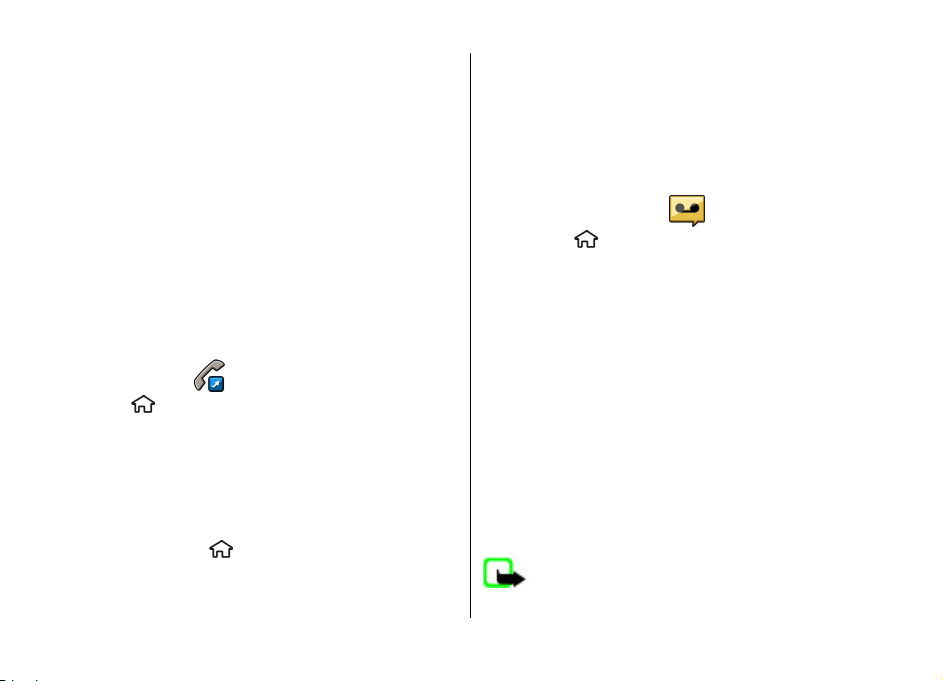
Pour terminer l'appel ou annuler la tentative d'appel,
appuyez sur la touche de fin d'appel.
Pour émettre un appel à l'aide des contacts enregistrés,
ouvrez les contacts. Saisissez les premières lettres du nom,
faites défiler jusqu'à celui-ci et appuyez sur la touche d'appel.
Pour émettre un appel à l'aide du journal, appuyez sur la
touche d'appel pour consulter les 20 derniers numéros
composés, que l'appel ait abouti ou non. Faites défiler
jusqu'au numéro ou au nom souhaité et appuyez sur la
touche d’appel.
Pour régler le volume d'un appel actif, utilisez les touches de
volume.
Pour basculer entre un appel vocal et un appel vidéo,
sélectionnez Options > Passer en appel vidéo. L'appareil
met fin à l'appel vocal et émet un appel vidéo au destinataire.
Appels abrégés
Sélectionnez > Paramètres > Paramètres et
Téléphone > Appel > Appels abrégés.
La fonction de composition abrégée vous permet d'émettre
un appel simplement en maintenant enfoncée une touche
numérique lorsque l'appareil affiche l'écran d'accueil.
Pour activer la composition abrégée, sélectionnez Activés.
Pour attribuer une touche numérique à un numéro de
téléphone, sélectionnez
abrégé. Faites défiler jusqu'à la touche numérique (2 - 9)
affichée et sélectionnez Options > Attribuer. Sélectionnez
le numéro de votre choix dans la liste de contacts.
> Paramètres > Appel
Fonctions d'appel
Pour supprimer le numéro de téléphone attribué à une
touche numérique, faites défiler jusqu'à la touche de
composition abrégée et sélectionnez Options >
Supprimer.
Pour modifier un numéro de téléphone attribué à une touche
numérique, faites défiler jusqu'à la touche de composition
abrégée et sélectionnez Options > Changer.
Messagerie vocale
Sélectionnez > Paramètres > Bte d'appel.
Lorsque vous ouvrez l'application Boîte vocale pour la
première fois, vous êtes invité à entrer le numéro de votre
boîte vocale.
Pour appeler votre boîte vocale, accédez à Boîte vocale, et
sélectionnez Options > Appeler bte vocale.
Pour appeler votre boîte vocale lorsque l'appareil affiche
l'écran d'accueil, maintenez la touche 1 enfoncée ou appuyez
sur 1, puis sur la touche d'appel. Sélectionnez la boîte aux
lettes que vous souhaitez appeler.
Pour modifier le numéro de la boîte aux lettres, sélectionnez
la boîte aux lettres et Options > Changer numéro.
Numérotation vocale
Vous pouvez émettre un appel en prononçant le nom
enregistré dans la liste des contacts.
Remarque : L'utilisation d'identificateurs vocaux est
parfois difficile dans un environnement bruyant ou en
© 2009 Nokia. Tous droits réservés. 23
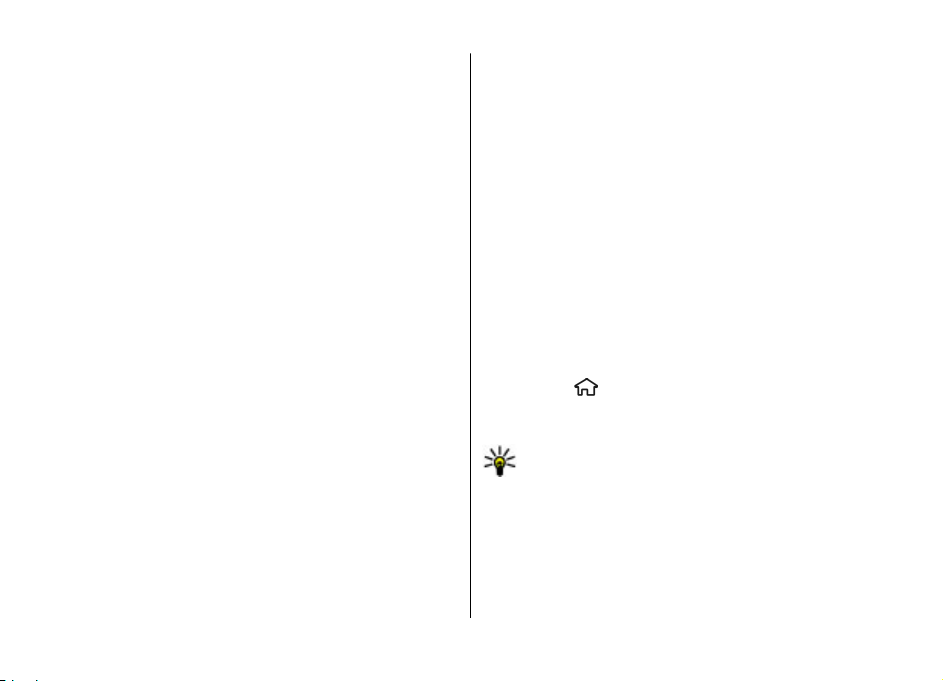
Fonctions d'appel
situation d'urgence. Vous ne devez donc pas compter
uniquement sur la numérotation vocale en toutes
circonstances.
1. Dans l'écran d'accueil, maintenez la touche écran droite
enfoncée. Une brève tonalité retentit et Parlez
maintenant s'affiche.
2. Prononcez le nom du contact que vous souhaitez appeler.
Si la reconnaissance vocale fonctionne bien, une liste de
propositions de correspondances s'affiche. Le téléphone
prononce la commande vocale de la première
correspondance de la liste. S'il ne s'agit pas de la
commande correcte, faites défiler jusqu'à une autre
entrée.
Émettre un appel de conférence
1. Pour émettre un appel de conférence, entrez le numéro
de téléphone d'un participant et appuyez sur la touche
d'appel.
2. Lorsque le participant répond, sélectionnez Options >
Nouvel appel.
3. Une fois que vous avez appelé tous les participants,
sélectionnez Options > Conférence pour réunir les
appels en un appel de conférence.
Pour couper le microphone de votre appareil pendant un
appel, sélectionnez Options > Couper le son.
Pour exclure un participant de l'appel de conférence, faites
défiler jusqu'à celui-ci et sélectionnez Options >
Conférence > Exclure participant.
Pour discuter en privé avec un participant de l'appel de
conférence, faites défiler jusqu'à celui-ci et sélectionnez
Options > Conférence > Privée.
Répondre à un appel
Pour répondre à un appel, appuyez sur la touche d'appel.
Pour rejeter un appel, appuyez sur la touche de fin.
Pour couper la sonnerie au lieu de répondre à un appel,
sélectionnez Silence.
Durant un appel actif, si la fonction de mise en attente d'appel
(service réseau) est activée, appuyez sur la touche d'appel
pour répondre à un nouvel appel entrant. Le premier appel
est suspendu. Pour mettre fin à l'appel actif, appuyez sur la
touche de fin d'appel.
Journaux appels et données
Sélectionnez > Journal.
Pour afficher les derniers appels en absence, reçus et
composés, sélectionnez Derniers appels.
Conseil : Pour ouvrir les numéros composés dans
l'écran d'accueil, appuyez sur la touche d'appel.
Pour afficher la durée approximative des appels entrants et
sortants, sélectionnez Durées d'appel.
Pour afficher la quantité de données transférées pendant les
connexions de données par paquets, sélectionnez Données
paquets.
© 2009 Nokia. Tous droits réservés.24
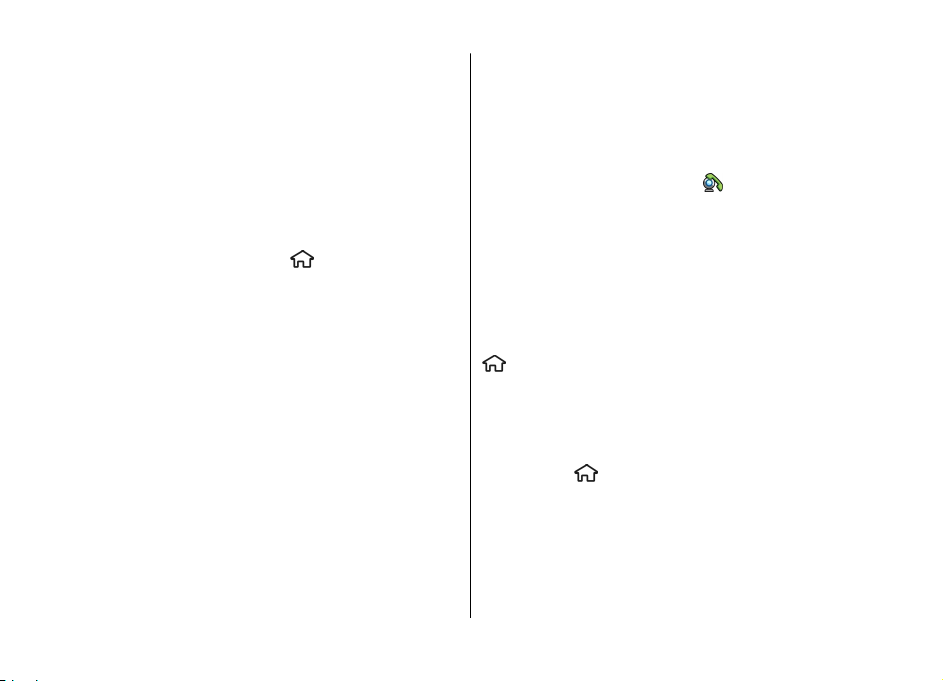
Appels vidéo
Émettre un appel vidéo
Pour émettre un appel vidéo, entrez le numéro de téléphone
ou sélectionnez le destinataire dans la liste des contacts, puis
sélectionnez Options > Appeler > Appel vidéo. Lorsque
l'appel vidéo débute, l'appareil photo de votre appareil est
activé. Si l'appareil photo est déjà en cours d'utilisation,
l'envoi de vidéo est désactivé. Si le destinataire de l'appel ne
veut pas vous envoyer une vidéo, une image fixe s'affiche à
la place. Pour choisir qu'une photo soit envoyée depuis votre
appareil qu'une vidéo, sélectionnez
Paramètres et Téléphone > Appel > Photo ds appel
vidéo.
Pour désactiver l'envoi de sons, de vidéos, ou de vidéos et de
sons, sélectionnez Options > Désactiver > Envoi de
sons, Envoi de vidéos ou Envoi sons & vidéos.
Pour régler le volume d'un appel vidéo actif, utilisez les
touches de volume.
Pour utiliser le haut-parleur, sélectionnez Options > Activer
ht-parleur. Pour mettre le haut-parleur en sourdine et
utiliser l'oreillette, sélectionnez Options > Activer
combiné.
Pour changer l'ordre des photos, sélectionnez Options >
Permuter fenêtres vidéo.
Pour effectuer un zoom sur l'image à l'écran, sélectionnez
Options > Zoom et faites défiler vers le haut ou le bas.
> Paramètres >
Fonctions d'appel
Pour mettre fin à l'appel vidéo et émettez un nouvel appel
vocal vers le même destinataire, sélectionnez Options >
Passer en appel vocal.
Répondre à un appel vidéo ou rejeter un appel vidéo
Sur réception d'un appel vidéo, s'affiche.
1. Pour répondre à l'appel vidéo, appuyez sur la touche
d'appel.
2. Pour lancer l’envoi de l'image vidéo en direct,
sélectionnez Oui.
Si vous n'activez pas l'appel vidéo, vous entendez
uniquement la voix de l'appelant. Un écran gris remplace
l'image vidéo. Pour remplacer l'écran gris par une image fixe
prise par l'appareil photo de votre appareil, sélectionnez
> Paramètres et Téléphonie > Appel > Photo ds
appel vidéo.
Paramètres d'appel
Paramètres d'appel
Sélectionnez > Paramètres > Paramètres et
Téléphone > Appel.
Définissez les options suivantes :
● Envoyer mon numéro — Pour que votre numéro
s'affiche sur l'écran de la personne que vous appelez.
● Appel en attente — Pour configurer l'appareil et être
averti des appels entrants pendant un appel (service
réseau).
© 2009 Nokia. Tous droits réservés. 25
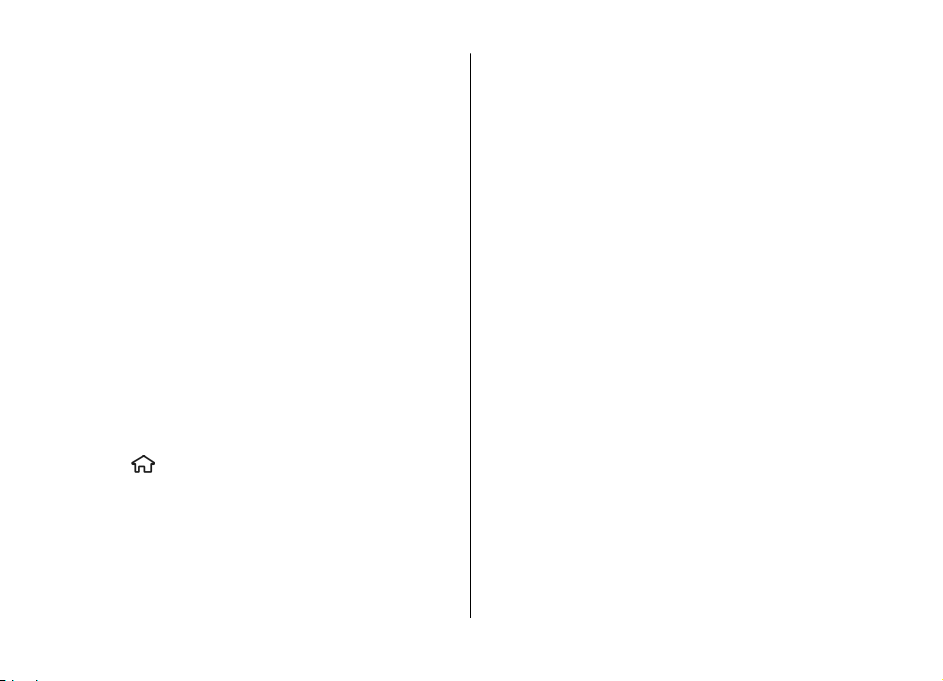
Fonctions d'appel
● Rejeter l'appel avec msg — Pour rejeter un appel et
envoyer un SMS à l'appelant.
● SMS — Pour écrire le SMS standard qui est envoyé lorsque
vous rejetez un appel.
● Ma vidéo si appel reçu — Pour autoriser ou refuser
l'envoi de vidéo au cours d'un appel vidéo à partir de votre
appareil.
● Photo ds appel vidéo — Pour afficher une photo si
aucune vidéo n'est envoyée au cours d'un appel vidéo.
● Rappel automatique — Pour configurer votre appareil
afin qu'il effectue jusqu'à 10 tentatives de rappel après un
appel infructueux. Pour arrêter le rappel automatique,
appuyez sur la touche de fin.
● Durée des appels — Pour afficher la durée d'un appel en
cours.
● Résumé après appel — Po ur affic her l a durée d 'un appel
terminé.
● Appels abrégés — Pour activer la composition abrégée.
● Réponse touches — Pour activer la réponse avec
n'importe quelle touche.
Renvoi d'appel
Sélectionnez > Paramètres > Paramètres et
Téléphone > Renvoi d'appel.
Renvoyez des appels entrants vers votre boîte vocale ou vers
un autre numéro de téléphone. Pour plus d'informations,
contactez votre prestataire de services.
Sélectionnez le type d'appels à renvoyer et choisissez parmi
les options suivantes :
● Tous les appels vocaux ou Tous les appels
fax — Renvoyez tous les appels vocaux ou de fax entrants.
Vous ne pouvez pas répondre aux appels fax ou de
données, mais seulement les renvoyer vers un autre
numéro.
● Si occupé — Renvoyez les appels entrants lorsqu'un appel
est en cours.
● Si pas de réponse — Renvoyez les appels entrants
lorsque votre appareil a sonné pendant une durée définie.
Sélectionnez la durée pendant laquelle l'appareil sonne
avant de renvoyer l'appel.
● Si hors d'atteinte — Renvoyez les appels lorsque
l'appareil est éteint ou en dehors de la couverture réseau.
● Si non disponible — Renvo yez les appels si vous avez un
appel en cours, si vous ne répondez pas, si l'appareil est
hors tension ou si vous êtes en dehors de la couverture
réseau.
Pour renvoyer les appels vers votre boîte vocale, sélectionnez
un type d'appel, une option de renvoi etOptions > Activer >
Vers boîte vocale.
Pour renvoyer les appels vers un autre numéro de téléphone,
sélectionnez un type d'appel, une option de renvoi et
Options > Activer > Vers autre numéro. Entrez le numéro
ou sélectionnez Chercher pour récupérer un numéro
enregistré dans les Contacts.
Pour vérifier l'état de renvoi actuel, accédez à l'option de
renvoi et sélectionnez Options > Vérifier état.
Pour interrompre le renvoi des appels, faites défiler jusqu'à
l'option de renvoi et sélectionnez Options > Désactiver.
© 2009 Nokia. Tous droits réservés.26
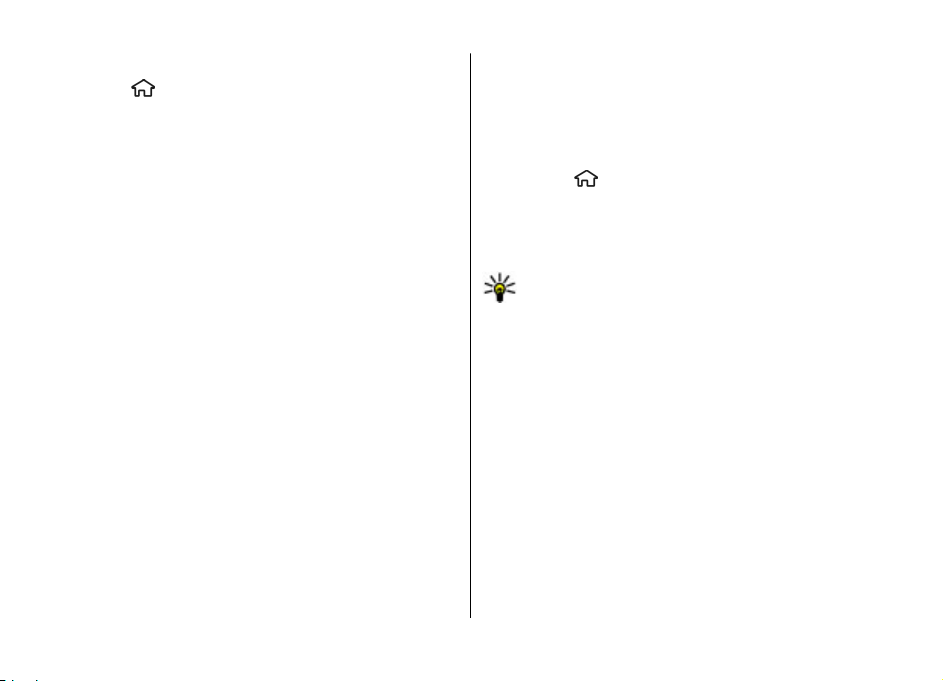
Limitation d'appels
Sélectionnez > Paramètres > Paramètres et
Téléphone > Interd. d'appels.
Vous pouvez limiter les appels que l'appareil peut émettre ou
recevoir (service réseau). Pour modifier les paramètres, vous
devez obtenir le mot de passe de restriction auprès de votre
prestataire de services. La restriction d'appels affecte tous les
types d'appels.
Pour interdire des appels, choisissez parmi les options
suivantes :
● Appels sortants — Interdisez que des appels vocaux
soient émis depuis votre appareil.
● Appels entrants — Interdisez les appels entrants.
● Appels internationaux — Pour empêcher les appels vers
des régions ou pays étrangers.
● Appels entrants à l'étranger — Pour empêcher la
réception d'appels lorsque vous êtes à l'étranger.
● Appels internationaux sauf vers pays d'origine — Pour
empêcher les appels vers des régions ou pays étrangers,
mais pour autoriser les appels vers votre pays.
Pour vérifier l'état d'interdiction des appels vocaux,
sélectionnez l'option de restriction et Options > Vérifier
l'état.
Pour désactiver toutes les interdictions d'appels vocaux,
sélectionnez une option de restriction et Options >
Désactiver interdictions.
Pour modifier le mot de passe utilisé pour l'interdiction
d'appels vocaux et de fax, sélectionnez Interdiction
d'appels vocaux > Options > Modifier le mot de passe.
Fonctions d'appel
Saisissez le code actuel, puis saisissez le nouveau code deux
fois. Le mot de passe d'interdiction doit comporter quatre
chiffres. Pour plus de détails, contactez votre prestataire de
services.
Paramètres réseau
Sélectionnez > Paramètres > Paramètres et
Téléphone > Réseau.
Pour spécifier le mode réseau, sélectionnez Mode réseau et
Mode double, UMTS, ou GSM. En mode double, l'appareil
bascule automatiquement entre les réseaux.
Conseil : Sélectionner UMTS permet un transfert de
données plus rapide, mais peut augmenter l'utilisation
de la batterie et réduire sa durée de vie. Dans les zones
où des réseaux GSM et UMTS sont accessibles,
sélectionner Mode double peut provoquer un
basculement continu d'un réseau à l'autre, qui
augmente également l'utilisation de la batterie.
Pour sélectionner l'opérateur, sélectionnez Sélection
opérateur et Manuelle pour faire votre choix parmi des
réseaux disponibles ou Automatique pour que l'appareil
sélectionne le réseau automatiquement.
Pour configurer l'appareil afin qu'il indique quand il est utilisé
dans un réseau micro cellulaire (MCN), sélectionnez Diffusion
sur cellules > Activée.
© 2009 Nokia. Tous droits réservés. 27
